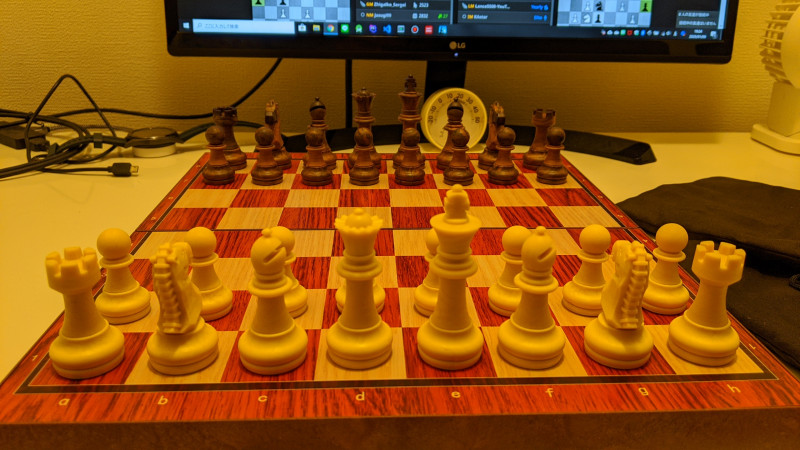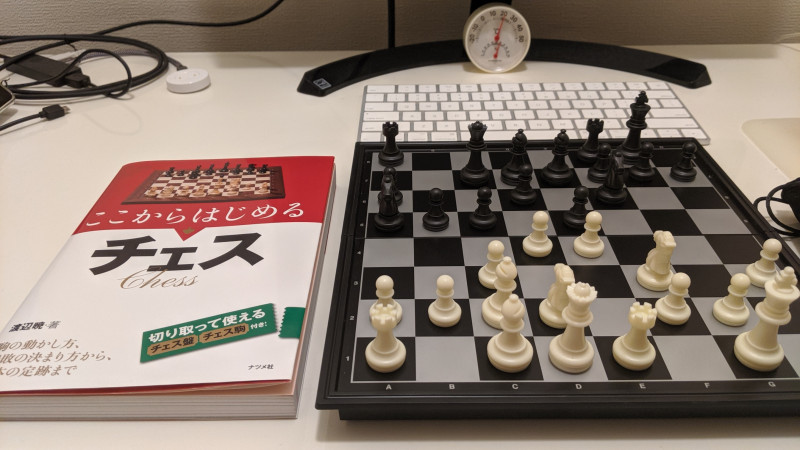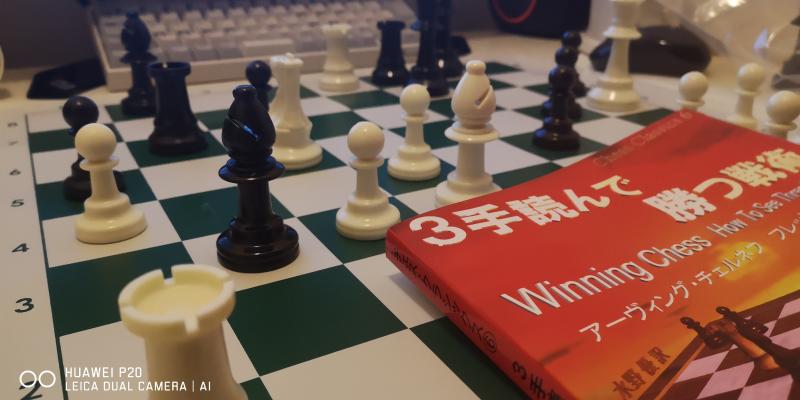ALLDOCUBE Ultra Pad を先月購入してもう 1 ヶ月以上経ったのだが、購入時にレビュー投稿で無料でケースをプレゼントしてくれるとのことでずっと待っていた。 何しろケース無しだと裸で使わなければならず、室内利用だったとしてもかなり気をつかう。 なので我慢できずにアマゾンですぐ届きそうなケースを買ったのだが、これも若干使いにくくて困っていた。 それでプレゼントのケースがようやく本日届いたので使ってみた。 ちなみにこのケースはアマゾンで 4,999 円の 20% 割引で売られている。 キーボード、ペンもそうなのだが ALLDOCUBE にしては結構強気な価格設定だ。 しかしその分表面の素材がしっとりしていて高級感があり、質感は高いと感じる。 ただ、これは背面にマグネットでくっつけるタイプのカバーであり、側面は全く守られないので人によっては気になってしまって使えないだろう。 私は室内で使う分にはこれで十分だと感じるので、そこまで問題はない。 よくよく考えたらノートパソコンを使うときだって大抵は裸で使うのだから同じように気になるはずだからだ。 しかしこのケースの重量が結構重くタブレットが 1 kg 超えになってしまった。 これだともう雰囲気としてはノートパソコンを持ち運ぶ感じで、どう考えても気軽とは言えない。 室内のみとしてもノートパソコンを持ち歩くような雰囲気で、こうなってくると 11 インチくらいの軽量な、重量が半分くらいのタブレットを使いたいと思ってしまうかもしれない。 やはり理想はシンプル・軽量な TPU クリアケースなのだが Ultra Pad に関しては何故かこれがどこからも販売されていない。
昨日注文した Redmi Pad Pro がもう届いたので、一通り設定を完了させて使ってみた。 12.1 インチでかなり大きく、これで動画を観ると大迫力で素晴らしい。 あと Kindle などで漫画を見開きで 2 ページずつ見ても十分大きく表示されて快適だ。 ちなみに私は以前からこのタブレット・ピロースタンドを使っているので重さは全く気にならない。 このサイズになってくると手に持って使うのは厳しいだろう。 こういったスタンドやテーブルに置いて使う前提となる。
ただ、性能的に Antutu 60 万点以上あるのでゲームをしないなら十分かなと思っていたが、届いたものを使っていると所々で動作がもたつくのを感じた。 以前買った iPlay 70 mini Pro より SoC の性能は上のはずなのだが、それにしてももっさりしていると感じる。 カスタム OS である Xiaomi Hyper OS が重いのかもしれない。 ちょっとメインで使うには厳しい性能と言わざるを得ない。 まあ Kindle や YouTube アプリを開いて動画や読書を開始したあとなら快適なので、ちょっと我慢すれば十分使える。 あと MJ モバイルもプレイしてみたが、こちらは iPlay 70 mini Pro より動きが良くて快適だった。 メインで使う場合は 13 インチ iPad Air にするか Xiaomi のハイエンドモデルにするなどしたほうが良いのだろう。 まあ、今後魅力的なモデルが出てきたら買い替えようかなと思いつつ使うことにする。
ようやく注文していた ALLDOCUBE の格安中華タブレットである iPlay 70 mini Pro が届いたので設定していた。 以前 2 世代前の iPlay 50 mini Pro を使っていたので大体クオリティについては分かっていたつもりだが、それにしても以前より更に良くなっている印象で液晶などは本当に有機 EL なんじゃないかと思うくらい綺麗だった。 動作はキビキビしているし動画を観ても十分なサイズで不便さは感じない。 まさにこういうのでいいんだよという感じがする。 これが 23,000 円くらいで買えてしまうのだからすごい時代だ。 勿論欠点もあって、これは購入前から分かっていたことだが顔認証も指紋認証もついていないため PIN でのロック解除になっている。 どちらかの生体認証がついていたほうが良いのは間違いないが、無くてもそこまで不便に感じない。 Steam Deck でロック解除の時に毎回パターンを入力しているし、慣れてしまえば大したことはないと思う。 あと下側にスピーカーが集中しており横持ちにした時に右側からしか音が出ないというのもあるが、これもそんなに嫌だとは思わなかった。 ということで割と満足な買い物となった。
いま日本茶の勉強をしている関係で、日本では少数ではあるが一般的な蒸し製ではなく釜炒り製で緑茶を作っている場所があることを知った。 代表的なのが佐賀県の嬉野茶で、釜炒り製玉緑茶という種類になる。 釜で炒っている関係で釜香という独特の香りがするお茶らしい。 ということで楽天で探して買って、今日届いたので飲んでみた。 確かに緑茶なのにほうじ茶というか中国茶のような不思議な香りがする。 ただそのせいか蒸し製緑茶のような鮮烈な滋味が感じられず、落ち着く味ではあるが何だか物足りなく感じてしまった。 ということで好きな人は好きな味なのかもしれないが、自分的にはリピートは無いなと思ってしまった。 釜炒り製は製造に手間がかかるので緑茶としては少数派になってしまったというのはあるらしいが、理由はそれだけじゃないような気がした。
かなり昔から Anker の 20,000 mAh のモバイルバッテリーを愛用していたのだが ADV160 に USB 給電が標準装備されている関係で普段はモバイルバッテリーを使うことがなくなってしまったため妻に譲った。 そもそも 20,000 mAh のモバイルバッテリーを半分も使うことがほぼ無く、やたらと重くて使いにくいと思ってしまっていたというのもあった。 ただ全くモバイルバッテリーを持っていないというのも気になるので、緊急時用に以前 5,000 mAh の PD 充電できる商品を購入した。 それで試しに何度かバッテリー容量 5,000 mAh の Pixel 7 Pro に何度か使用してみたのだが 50 % から充電してもほぼ空になり本当に緊急時の対応にしか使えないことに気がついた。 あれ、おかしいな、とよくよく調べてみたらそもそもモバイルバッテリーの容量の 6, 7 割程度しか使えないものだというのを知った。 ということで、やっぱり改めて思うのは最低 10,000 mAh くらいないと普通に使えないなということだった。
割と気が早いが秋冬物が出てきたということでクシタニのウインターパンツを通販で買ってみた。 股下を伝えればあらかじめ裾上げして配達してくれるということで改めて既存のライディングパンツを使って計測した。 自分の股下は 75 cm なのだがライディングパンツで測ると 76 か 77 cm くらいのようだ。 バイク用の場合乗車姿勢を取った時に裾が上がるので気持ち長めにしておくのがよい。 ということで 76 cm で依頼。 通販で裾上げしてもらったことはなかったので若干不安だったが、届いたものを履いてみるとピッタリだった。 そしてクシタニの品質はやはり良い。 長年ゴールドウインを使ってきたが、そんなに値段も変わらないし絶対にこちらのほうが良いと思った。
HARIO フタなしティーポット・クリアが今日届いた。 2 サイズあるのだが大は小を兼ねると思うので大きい方の FNC-70-T にした。 早速使ってみたが、今までいろんなティーポットや急須を使ってきた中でこれは感動するレベルで使いやすかった。 緑茶でも万能茶でも飲んだ後のフィルターの洗浄がとにかく楽。 適当に水で流すだけで洗浄できてしまう。 そして、茶葉はちゃんと泳ぐし注ぐ時も問題なく使いやすい。 極めつけはお湯を注ぐ用の穴が空いており、いちいち蓋を開けなくてもお湯を注ぎ足すことができてしまう。 これは万人にオススメな良いティーポットだと思った。
昨日注文した Pixel 7 Pro が今日もう届いた。 そして Spigen のカバーも今日届いた。 実にありがたい。 ということで早速設定をして使ってみたが、やっぱり老眼が始まっている身としては大きい画面で大きい文字、とても見やすくて良い。 そして Pixel 7 Pro に変えたもう一つの理由、顔認証。 Pixel 6a の時は画面内指紋認証しかなく、しかも認証精度がイマイチ (ちょっと指が汚れていると駄目) なので使いにくくて困っていた。 そこをいくとこの Pixel 7 Pro はほとんど顔認証で済んでしまう。 しかも設定によって持ち上げて画面ロック画面 -> 顔認証で解除 -> 設定によりボタンを押さずにそのまま使えるということで非常に快適。 ということで結構高かったが、現時点では非常に満足。 私が Pixel シリーズに固執した理由である動画撮影はまだしていないが、ここの性能が Pixel 6a より劣るということはあり得ないだろうから全く心配していない。
TWS イヤホンの電池持ちが異常に悪くなったのでアマゾンで Anker Soundcore Liberty Neo 2 をポチって今日届いた。 楽天お買い物マラソンを待とうかとも思ったのだが、楽天で調べると 500 円高いのでアマゾンにしたわけだ。 充電ケースが若干重い気がするが、私の使用用途ではあんまり持ち歩かないので問題ない。 専用アプリでイコライザーをかけることもできるようだが、そこまでの欲求はないので特に使わなかった。 説明書を読まずとも普通に使えていい感じだ。 音質にこだわりがある勢なら恐らくもっといいイヤホンを買うことだろう。 私は問題ない音で遅延なく聞こえればそれでいい。 なので Bluetooth コーデックだけ気になったが AAC に対応しているので iPad で問題なく使える。 あとイヤホンの角の変な出っ張ったパーツが嫌いなので気になったが、これは同梱されているパーツと変更して出っ張りなしにできたので満足。
M4 チップ搭載の iPad Pro 11 が届いた。 最小構成でも高いのにセルラーモデルにしたものだから更に高くなって閉口したが仕方がない。 M4 チップはどうせ使い切れないので置いておいて、タンデム OLED (有機 EL) に期待していた。 最初に気づいたのは重さの差だった。 ESR のケースをつけて使用しているのだが M1 チップの iPad Pro 11 に比べてケース込みで 40g 以上軽い。 ディスプレイの違いは最初はあんまり感じられなくてこの程度か、と思ったのだが 1 日使っているとやっぱり結構はっきりした黒と白で表示されて綺麗なことに気がついた。 とはいっても古い iPad Pro 11 の液晶でも十分綺麗で、値段に見合っているかと言われたら考えてしまう。 でも有機 EL はもともと高価で Android タブレットで使おうとすると Galaxy Tab S9 とかになると思うが実際公式で見ても 124,799 円もするので、それを考えるとそこまで極端に高すぎるとも言えない気がする。 どちらにしても今回の大幅アップデートがあったので今後 iPad Pro は微妙なアップデートが連続するだろうし、その際は買い替える気にはならないだろうから良いタイミングではあった。 地味に設定画面からバッテリーの状態 (充電回数や容量) が見れるようになったのが便利で、これをこまめにチェックしながら愛用していこうと思う。
昨日に引き続き一番摘みのお~いお茶 かなやみどりブレンドを飲んでみた。 1200 と記載されている商品で、昨日書いた 1500 の次に高価な茶葉となる。 かなやみどりはミルクみたいな濃厚な味がすると記載があったが、確かにそうだなと思った。 そして安い茶葉にありがちな緑茶の渋みで飲みにくいという感じが全くせず、普通に飲みやすくて美味しい。 1500 ほどの鮮烈な感じはしないが、正直言ってこの 1200 で十分美味しいということになるのだろう。 だからそのへんのスーパーでもこの 1200 までは見かけるが 1500 は見ない。
と思っていたが最後の方になってきたら何だかミルキーな味がくどく感じてきてしまった。
一番摘みのお~いお茶 玉露入りという茶葉を買って飲んでみた。 伊藤園が販売している茶葉の中では最高級で 100 g で定価 1,500 円もするのだが、実は楽天で買えば 1,200 円ちょっとで買えるショップもあった。 パッケージに書いてある 1500 とか 1200 とかの数字は何なのか最初分からなかったのだが、これは定価を示しているようだ。 伊藤園の茶葉はこの数字と裏に 1 から 5 までの等級表示があるから分かりやすい。 八女玉露とさえみどりという希少な茶葉が入っているらしく、一煎目はパッとしない味だが二煎目からほんのり甘い香りと豊かな後味が舌に広がって確かに美味しい。 緑茶でこんなに美味しいものがあるのか、と衝撃を受けた。 といってもこれが八女玉露の美味しさなのかさえみどりの美味しさなのかよく分からなかったので、後日さえみどりのみの茶葉を買って飲んでみようかなと思った。 ともかくこれは確かに高いだけのことはある味だと思った。 かなやみどりブレンドの 1200 のほうも買ったので後日飲んで感想を書きたいと思う。
ALLDOCUBE という格安中華タブレット界隈では有名なメーカーがあるのだが、そこが最近出した iPlay 50 mini Pro という 8 インチタブレットが Amazon で販売されるやいなや連日売り切れ、異例の大ヒット商品となっていた。 今までは Android の 8 インチタブレットといえば 1 万円前後の明らかにショボい製品しかなくて性能もひどく使う気にならなかったが、この iPlay 50 mini Pro は Helio G99 という格安中華タブレットにしてはかなり高性能な SoC を積んでいるのが特長で、これは今までになかったものだった。 私も会社から支給されて使っている開発用の 8 インチタブレットがそろそろストレージの限界を迎えているということで、開発用と予備の SIM を挿して持ち歩く用として購入してみた。 13 回目の入荷らしいが相変わらず値段は安く、クーポン込みで 20,999 円になる。 安い。 以前買ってすぐ売った DOOGEE T30 Pro も同じ SoC を積んでいたが、そちらは 3 万円だった。
触ってみてこれが大ヒットしたのも納得だと思った。 原神のような高スペックを要求するゲームは難しいだろうが、それ以外のことはすべてできる。 しかもさすが Helio G99 を積んでいるだけあってレスポンスがとてもいい。 そしてタッチパネルの感度も体感ではあるが他の格安中華タブレットより良いような気がする。 チェスや MJ モバイルをプレイしてみたがタップミスのようなものはほとんどなかった。 あと、筐体の質感が金属の感じで素晴らしく、2 万円のタブレットにはとても見えない。
確かに以下の点は高いタブレットより劣るが、サブ機として使うなら全然気にならない内容ばかりだ:
- Widevine L3 なので Netflix や Amazon プライム・ビデオが HD 画質で観れない
- 顔認証・指紋認証が非搭載で毎回コードを打つ必要がある
- 自動画面輝度調整が無いので自分で調整する必要がある
- Bluetooth コーデックが SBC と AAC しか対応していない (多分。しかし有線イヤホンが使えるから要らないかも)
これは ALLDOCUBE ファンになってしまうかもしれない。
DEGNER のマルチレインバッグ NB-12 という完全防水リュックサックがある。 これを 7 年以上愛用してさすがにボロボロになってきたので、楽天スーパーセールを利用して買い替えた。 以前使っていた柄は普通の迷彩柄のものだったが、今回はもう少しシンプルなカーキにした。 癖があるのでかなり人を選ぶバッグだと思うが、刺さる人には刺さるんじゃないかと思う。
30L の大容量
これだけ入れば容量で困ることはないだろう。 スーパーで買いまくっても入りきらないことはほとんどない。 泊まりのツーリングや機材を持っていくツーリングでものを詰め込みまくってもちゃんと入る。 そしてシートバッグのように後部座席にネットで縛り付けて使えば問題ない。
チェストバンド・ウエストバンド付き
私がリュックに求める要件としてチェストバンドが絶対に必要というのがある。 要は胸の前で止めて肩紐がずれるのを防ぐ補助バンドだが、これがあると重いものを運ぶ時に疲労感が全然違う。 そしてウエストバンドまでついていて、体にバッグをガッチリ固定できるのでかなりの安心感がある。 コミネの SA-200 も同じようなバッグなのだが、こちらは見たところウエストバンドはあってもチェストバンドがないので泣く泣く購入対象から外した。
完全防水
完全防水。 これはありがたい。 7 年以上使ってきて雨の中を走ったりとかいろいろしたが、浸水したことは一度もないくらいしっかりしている。 ただ防水仕様なのでバッグを閉めるのがちょっと手間だが、慣れてしまえばそんなに気にならない。
小物を入れるスペースなど一切なし
ただの大きい巾着袋みたいになっている商品なので小物を入れるスペースなど一切なしという男らしい仕様。 ただ、これはバッグインバッグを検討するとかで工夫次第で何とかなるので、個人的にはそこまで短所とは思っていない。 むしろこの仕様のお陰で物が入っていない時かなりコンパクトになるのでバイクに積みやすいのはメリットであるとさえいえる。 しかしペットボトル・ホルダーくらいはあったほうが使い勝手が良いのは確かではある。
比較的安価
実売 7,000 円弱で買える。 非常に頑丈で長期間使えることを考えれば納得の値段なのではないか。
iPad の圧勝かと思いきや割と一長一短な気がする
iPad Pro 第 3 世代の整備品が届き、設定して使い始めた。 今更だが iPad にして良い部分もあるし悪い部分もある。 忘れないうちに書いておくことにする。 ちなみに直近で触ったのは Xiaomi Pad 5, DOOGEE T30 Pro, iPad Pro だが iPad vs Android タブレットといったように一般化して述べる。 総合的に見るとやっぱり iPad のほうが完成度が高いと思うが、例えば Android のみ使っている人に iPad を勧めるほどではないなという印象だった。 ただ現状技適ありのセルラーモデルでまともな Android タブレットは存在しない気がするので SIM を挿して使いたいならやっぱり iPad ということになるのかなと思った。
操作性: Android がやや良し
Android タブレットではジェスチャー機能を使うことで iPad と同じような操作感を得ることができる。 一方 iPad OS では一応左端からスワイプで前の画面に戻ることができるが Android のように戻るボタンが標準搭載されているわけではないため場面によって戻れたり戻れなかったりする。 このため若干ではあるが Android に分があるといった印象。
文字入力: Android の方が使いやすい
Android は Gboard (Google 日本語入力) がすごく使いやすいしカスタマイズもしやすい。 その点 iPadOS のキーボードはイマイチで、日本語入力は縦持ちでも横持ちでもローマ字入力しなければならない。 一応キーボードをデフォルトの位置から切り離してフリック入力することもできるが、やはり Android ほどは使いやすくないなという印象。
ランチャー: デフォルトのランチャー同士なら iPad 良し、カスタマイズするなら五分
iPad OS のランチャーはウィジェットを置けるようになったし Dock が便利だし、何より全部のアプリを表示せずに必要ないものはランチャーから非表示にできるようになっていた。 これはなかなか優れているとは思うが Android のランチャーもサードパーティのものでカスタマイズできたりするため使い勝手が良い。
読書: 特に漫画のように見開きで見るもので iPad がハッキリ使いやすい
Kindle や楽天 Kobo がこれにあたる。 画面比率の関係上 Android タブレットだと 9:16 なので縦持ちでも横持ちでも iPad と比べた場合表示サイズが小さくなってしまう。 個人的には 11 インチ Android タブレットでも横持ちで見開きの漫画を読むのは辛いが iPad ならいける。 縦持ちだと iPad は逆にでかすぎるかもしれないが、別に横持ち固定で快適だから良い。 文庫本も iPad のほうが読みやすいように思う。 あとアプリの問題ではあるが特に Kobo は Android 版の出来が悪くて iPad のほうが使いやすい。
映像: Android が少しだけ良し
これも画面比率の関係で iPad だと 3:4 なので画面いっぱいに伸ばすと上下に結構広い黒帯が出てしまう。 なので Android タブレットのほうが大きく表示されるのでそちらのほうがやや良いとなる。 と思って同じインチサイズである 11 インチ Android タブレットと iPad Pro 11 で見比べてみたが実際のところ動画の表示領域にはほとんど差がなかった。 読書は明らかに表示領域が違ったのだがこれは意外だった。
ブラウザや各種コンテンツビューワ: iPad がやや良し
読書のところと同じ理由で iPad が使いやすいが、見開きで見ない関係上 Android でも申し分ない。 とはいっても Android の場合横画面にした時に縦幅が狭くコンテンツ表示領域が小さいので iPad のほうがやや便利に使える。
チェスや将棋アプリ: iPad が少しだけ良し
画面比率の関係で iPad のほうが盤面が大きく表示されるのでそちらのほうが少しだけ良い。 とはいっても気になるほどではない。
各種アプリの最適化: iPad
Android タブレットはあくまで大きい Android スマートフォンとして使うことができるという様相だが iPad アプリはどれもこれも iPad を前提として開発されたものばかりで最適化されているレベルが違う。 とはいってもすごく気になるものばかりというわけでもないが、私が使っているものの中でいうと iSPEED (楽天証券) などは明らかに違う。 Android タブレットのそれは単純にスマートフォンの表示を大きくしたものになっていて全く合っていない。
ちなみに LINE は Android タブレットだとスマートフォンと同時に使うことはできないのだが iPad は専用のものがあるので同時に使うことができてしまう。 具体的には Android スマートフォンと iPad で同じアカウントで同時にログインし (更にいえば Windows 上の LINE も同時にログインし)、どこからでもメッセージを受信して返信することができてしまう。 これがすごく便利だ。
今までずっと KEEN の NEWPORT H2 を愛用していたのだが、今回安かったので DRIFT CREEK H2 にしてみた。 半額ぐらいの値段で満足だったのだが 1 点気になるのが土踏まず部分のソールがちょっと干渉して痛いこと。 問題なく履けることは履けるがちょっと気になる。 これ何なんだろう、と思って検索してみたら詳細なレビューがあってそれが書かれていた。 靴自体は軽くて良いのだが、ちょっとそういった意味で万人向けじゃないなと思った。 NEWPORT H2 は普通に良い製品なのでオススメできる。
1 年 8 ヶ月ほど使った Xiaomi Pad 5 はラクマで売却。 36,000 円で売れたので満足。 タブレットは結構使っても高値で売れるから iPad でなくてもリセールバリューに優れている。 そして今回サブ回線の楽天モバイルを挿しつつ GPS も使える端末ということで DOOGEE T30 Pro を購入。 これが 3 万円強だったのでほぼお金を使わず買い替えることができた。 ちなみに GPS が使えるのは私にとっては結構重要で、仕事で位置情報を使う Android アプリ開発をしているので GPS が搭載されていないとそもそもアプリが動かせなかったりして厳しいというのがあった。 Xiaomi Pad 5 はここが不満だった。
そしてこの DOOGEE T30 Pro なのだが、内容としては 2 年前に買って結局 Xiaomi Pad 5 に買い換えた格安タブレットである TECLAST T40 Plus に近いものだ。 しかし格安中華タブレット界隈で話題になっているだけのことはあり、確かに TECLAST T40 Plus より遥かに良くなっている。 SoC がパワーアップしているというのもあるが、画面がとにかく綺麗で動画作品を観ている限り Xiaomi Pad 5 に全く遜色ない働きを見せてくれる。 ただやっぱり見比べて使っていくとちょっと操作感がイマイチだなと思ってしまうところはあった。 なので Xiaomi Pad 5 は勿論だし今最新型として出ている Xiaomi Pad 6 の代わりにはならない、という印象。 まあ値段が全然違うので仕方がないといえばそうなのだが、Wi-Fi モデルで問題なくて GPS も不要であれば Xiaomi Pad 6 一択だなと思った。 iPad でもよければ iPad でいいだろう。
6 万する最新より 4 万以下で買える去年モデル
楽天スーパーセールで買った Pixel 6a が早くも届いたので、仕事の合間に設定を行った。 最新の Pixel 7a は Google Play ストアで 6 万円以上するが 6a は楽天でキャリア版 SIM フリーモデルが 4 万円強で売られている。 これを SPU を可能な限り満たした状態でスーパーセール 10 倍で買えば実質 4 万円を切って 3 万 5 千円近くなる。 ということでスマートフォンは最新機能にそれほどこだわりがないのでこちらにしたというわけだ。
画面はやっぱりちょっと小さい
今まで使っていた OPPO Reno5 A はそこまで大きい端末という認識は無かったのだが、調べてみると結構大きいスクリーンサイズで 6.5 インチもあった。 自分が大きい端末だと思っていた Redmi Note シリーズでも 6.67 インチなのでそこまで違わない。 そして今回の Pixel 6a は 6.1 インチで 0.4 インチだけ差がある。 これぐらいだったらそれほど違わないのではないか、と思っていたが並べて比べてみるとやっぱりちょっと小さい。 そしてデフォルトの文字サイズも小さくて若い人にはいいだろうが私にはちょっと見づらい。 文字サイズを一段上げたらちょうどよくなったが、それはそれで文字が大きくなったせいで一部のアプリでレイアウトが崩れてしまうのが気になる。 ということで元の文字サイズのまま頑張ることにした。 ちょっと見づらいなあ、と思うことがあるくらいでまだ困るほどではない。 もう少し年齢が進んだら厳しくなってくるので、そうしたら大きい端末を優先して選んだほうが良さそうだと思った。 それとも遠近両用メガネをかけ始めたら逆に使いやすくなるのだろうか。 それはわからない。
ちなみに Reno5 A が液晶だったのに対し有機 EL になったので発色が良くなったのは好印象。 やっぱり有機 EL がよい。
動作速度はさすが
この Pixel 6a はびっくりすることに上位モデルの Pixel 6 と同じ SoC を積んでいる。 発売当時は 5 万円以上したようだが今は前述の通り実売 4 万以下なので、それでこの性能の端末が使えることにびっくりする。 触ってみてもやはり明らかに Reno5 A より反応が速い。 とはいっても Reno5 A の時点でもそれなりに動作が速いので、圧倒的に快適になったというほどではない。 それよりも私は以下の内容が気になった。
画面内指紋認証と顔認証なしがキツイ
OPPO Reno5 A は背面指紋認証と顔認証が入っていてとても快適だった。 そしてこの Pixel 6a になったら指紋認証が画面内になり、且つ顔認証が無くなった。 これがかなり使いにくい。 画面内になったせいか精度が悪くなり、何度登録し直してもそれなりの確率で認証失敗する。 何度も間違えると指紋認証がロックされてしまい PIN での認証になってしまうのがキツイ。 Reno5 A では認証失敗など指が濡れていない限り無かったのでこれは使い勝手が悪くなった。
端末をノックするようなバイブレーション
Pixel といえば Pixel 3 XL という端末を使っていたことがあったが、それがもう 4 年以上前なのに驚く。 そして Pixel 3 XL ファーストインプレッションで書いた通り Pixel シリーズはバイブレーションが特殊で何か操作するたびに端末をノックするような小気味良いバイブレーションの反応が返ってくる。 個人的にこれは好きなのでデフォルトの ON のまま使い続けようと思う。 しかしやっぱり画面が小さいのはちょっと気になるので、次回 Pixel を買う時はちょっと割高でも画面の大きい上位モデルを買おうかなと思った。
以前使っていた湯呑みを誤って食洗機に入れて洗ってしまい塗装が剥げてしまったと書いたが、使用頻度が高いものだし元々の値段も大したことないので思い切って買い替えることにした。 今回はアマゾンで注文した。 九谷焼 湯呑み 石畳文 という品がパッと見て模様や佇まいがいいな、渋いなと思ったので購入。 以前の湯呑みの倍の値段になったが、それでも 3,000 円強で手頃な値段ではある。 今度こそ食洗機には入れずに大切に使いたい。 届いたものを見てみたが、寿司湯呑みたいなものと違って思ったよりゴツゴツしてなくて綺麗にまとまっている印象だった。 まあこれはこれで悪くはない。 どちらかというと芸術品といった感じで綺麗だ。 九谷焼 というのは初めて知ったが、石川県の焼き物として有名らしい。
Amazon を見ていたら、たまたま 私が以前数年間使っていたティーポットを発見 して、且つタイムセールで安かったので思わず購入した。 iwaki ジャンピングティーポット KT894T-BK というもので、今知ったがこのように丸い形をしているのは茶葉を踊らせるためのようだ。 だからジャンピングティーポットというわけだ。 これは蓋がプラスチックだが、以前使っていたもののようにパッキンが劣化して注ごうとする時に取れてしまうようなことは数年経っても無かった。 そしてガラスがそこそこ厚手で頑丈で使いやすい。 更に安価で買いやすい。 やはりこれが最強だという結論となった。 一点、蓋に分解できるフィルターがついているが、そこは洗う時に毎回取り外して流す必要がある。 そうしないと茶葉が詰まった状態となるので気持ち悪い。 そこが面倒だという人はいるかもしれないが、私にとってはそこまでデメリットにはならなかった。
いつもの眼鏡市場でフェアオークル 35% の眼鏡を作ってみた。 前回はトゥルーグレイ 25% でちょっと物足りないなと思ったのでもう一段階濃度を上げて色をブラウン系にしてみたわけだ。 眼鏡市場で見た瞬間うっ濃いなと思ったのだが、家に帰っている間はよく晴れていたのでサングラスとしてちょうどいいなと思った。 しかし家に着いて室内に入ってみると明らかに暗い。 Zoff PC のブラウンの色付きのモデルがまだ手元に残っていたので見比べてみたが、明らかに濃くてかけた感じ室内が暗く感じる。 パソコンやタブレットを見ているぶんには悪くないが、室内を見ると暗い。 ちゃんと電気をつければとりあえず大丈夫そうだが、夜間外出ると心配だ。
結論。 ハッキリ色がついたカラーレンズをオールマイティに使いたい場合は 25% 推奨。 35% は室内だと明らかに濃いしこれは夜間怖いのでクリアレンズの予備が絶対必要だろう。 15% でも良いが 15% だとうっすら色がついていると分かる程度なので私のように物足りないと思う人はいるだろう。 そこをいくと 25% はハッキリ色がついていると分かるし、どんな作業をしても特に違和感がない程度の濃度。
と思ったので、眼鏡市場でその場で予備の眼鏡も作っておいた。 以前の眼鏡に同じ度数でクリアレンズをはめてもらった。 傷防止やブルーライトカットなどのオプションは付与しなかったので、その場で 30 分ですぐにできた。 これで夜間運転時も安心だ。 あと家に大量に眠っていた古い眼鏡は全部断舎離してスッキリした。 この 2 つの眼鏡だけで十分やっていけるだろう。 古い眼鏡を残しておいても有事の時に役に立ったことはなかった。 無駄に残しておくと場所をとるだけなので、思い切って処分してしまう。
次の日の早朝 5 時頃にこれを装着して走ってみた。 まだ日が出ていなくて暗いが、思ったよりよく見える。 まあ田舎ではないので街灯などしっかり整備されているためちゃんと見えるのかもしれない。 少しずつ明るくなってくるとこの 35% レンズの良さが際立ってきた。 対向車のライトが全然眩しくないし、ほどよく見やすい。 サングラスとしてみるとオールマイティなのではないか。 ただやっぱり難点は室内だ。 朝起きた時ちゃんと照明をつけないと見えづらいところがある。
ただ、1 日着けていたら これでも慣れて普通になってしまった。 人間の目の適用力はすごい。
重くて組み立てるのに手間取った
ゲーミングチェアである AKRacing Nitro V2 が届いた。 荷物が 28 kg もあるので こんな重い椅子あるんですね などと配達員の方にも驚かれていた。 二階に設置したかったのだが、重すぎて梱包されたまま持っていけないのでまず玄関でバラし、数回かけて部品を運んた。 その後組み立てたがネジを外したり締めたり、そこそこ時間がかかった。 多分 40 分ぐらいかかったと思う。 一番手間取ったのがキャスターの取付で、結構力を入れてねじ込まないとちゃんとハマらなかった。 最初不良品なんじゃないかと思ってしまったくらいだ。 かなりしつこくグリグリと押し付けていたら何とか入った。
アームレストは初期位置が悪いので調整が必要
アームレスト (肘置き) は上位モデルの Pro V2 だと上下左右斜め方向に調整できるらしいが、この Nitro V2 は通常は上下のみで左右の調整は ネジを調整して 行う。 このネジで調整するのが結構手間なので、最初にやってしまったほうがいいと思う。 個体によって差があるのかわからないが、私が組み立てたものはデフォルトで一番外側 (肘から遠くなる側) に調整されていた。 これだとかなり距離があって肘を置こうとすると意識して腕を広げないといけない。 なので一番内側に調整したらかなり快適になった。 公式サイトに横幅 70 cm と書いてあったのだが、これはアームレストを一番広げた場合だろう。 一番内側に調整したら 63 cm くらいになった。 一番外側がちょうどいいのはもっと体が大きい人だろう。
座面の高さはこれがちょうどよかった
上位モデルの Overture や Pro V2 だと座面の高さが 1 cm, 2 cm くらい高くなってしまうのでこの Nitro V2 にしたのだが、その判断は正解だったようだ。 私は身長 171 cm の短足だが、それでも Nitro V2 で座面を一番下にして足が 90 度になってちょうどいいと感じた。 Overture くらいならまだいけそうだが Pro V2 だと一番下でもちょっと高いなと感じてしまっただろう。 お尻までちゃんと深く腰掛けるとひざ裏が椅子の前面にちょうど当たるくらいになり、これもサイズ感がちょうどいい。 これもやはり Pro V2 などだともっと長いので最大まで深く腰掛けられなかっただろう。 このあたりのサイズ感はちゃんと調べてから買ったほうが良いと思った。
ランバーサポートは素晴らしい
ランバーサポート、つまり腰のクッションだがこれが素晴らしい。 まだちょっと慣れていないが、ちゃんと背中が S 字になるように位置を決めてあてがうとなかなか快適だ。 ただ、購入時からちょっとシワになっていたのが実用上は問題ないがちょっと気になった。 高い椅子なのだからこのあたりもちゃんと品質チェックしてほしかった。
今月 6 日に ICF-506 が届いてからずっと電池で使っているのだが、本日やっと電源/電池の緑色のランプが消えた。 もうちょっとは使えるのだろうが、そろそろ電池交換時期であることを示している。 カタログ値だと 35 時間使えるとあったが、結構な頻度で使っているのに 19 日間持ったということで多分それ以上持っている。 詳しくは分からないが 50 時間近く持っているのではないか。 勿論使っている単 3 電池の容量にも依存するところではあるが、案外持つ印象。 ちなみに今使っているのは Amazon ベーシックという安い電池だ。
2022-08-28 追記: 完全に切れた
そこから 3 日間使い続けてやっと切れた。 5 時間くらいは持った気がする。 やはりトータルで考えてもカタログ値より明らかに持つ印象だ。
ソニーの買いやすい値段の据え置きラジオ
今までテレワーク時に ELPA ER-H100 を使い、寝る時にスリープタイマー機能がある ZHIWHIS ZWS-310 を使用していた。 この 2 台を便利に使っていたのだが、ダイニング用にもう 1 台据え置きラジオが欲しいと思うようになった。 一人でダイニングで昼食を食べたり夕食作って晩酌まですることがそれなりにあるので、そういう時にすぐに起動できる据え置きラジオが置いてあるとやはり便利だ。 今は仕方なく Radiko を使ったりしているが、それだと起動が遅いしタイムラグがあったりするので代わりにはならない。 そこでテレワーク用に新しい据え置きラジオを購入し、ER-H100 をダイニング用のラジオにすることにした。 パナソニックの RF-2450 にも惹かれたがイヤホンがモノラルのみ (ステレオイヤホンで聞くと片耳からしか聞こえない) なのがどうしても気になってしまい、やはり今回はソニーにしようということでそこそこ買いやすい値段の据え置きラジオ ICF-506 を購入してみた。 主に今まで使っていた ER-H100 と ZWS-310 とくらべてレビューを行ってみる。
デザインはソニーらしくまとまっていると思う
この昔ながらのラジオの雰囲気を残しつつも中身は最新の技術が使われている雰囲気、ネオレトロ という感じで素晴らしい。 筐体の上に持ち運び用の取っ手がついているのだが、これが綺麗に収まっており美しい。 電源を入れている時の緑のランプ、そして同調の赤いランプの感じも良い。 パナソニックの RF-2450 の昔ながらの昭和なデザインのラジオも惹かれるが、このソニーの感じも好きだ。
操作性は特に周波数合わせと下のスイッチがイマイチ
筐体右にある音量・選局ダイヤルが同じような形状でどうなのかと思っていたが、これは使いやすい。 特に音量は今どの程度の音量に設定しているのかの目印がついているのがいい。 家で使っていると家族に気を遣って音量をできるだけ絞ったりするが、そういう小さめの音量で微調整するような操作もやりやすい。
ただ選局の周波数合わせ、これが結構やりにくい。 というのも私はよく NACK5 (79.5 MHz) とワイド FM の TBS (90.5 MHz) をよく聞くのだが、合わせようと思ってもそれぞれ TOKYO FM (80.0 MHz) や InterFM (89.7 MHz), 文化放送 (91.6 MHz) と近い周波数のものに間違って選局してしまい、それに気づくのにちょっと時間がかかってしまう。 このラジオは AFC (自動周波数制御) という近しい周波数まで合わせると自動的にピッタリ同調されて聞けるという便利機能がついているのだが、そのせいで近い周波数のものがある場合に狙った方に合わせるのが難しい。 やはりこういう問題があるので、こういうなんちゃってアナログ選局よりデジタルでワンボタンでピタッと合わせられる方が使いやすいと思ってしまった。 ちなみに AFC が搭載されていない ELPA の ER-H100 ではこの問題は起きず、結構合わせやすかった。
あと電源と AM/FM 切り替えが下のスライド式のスイッチになっているが、これの操作性がイマイチだと思う。 片手で操作するのが若干難しい。 これだったら ER-H100 のように音量と電源が同じになっていたりしたほうが操作がしやすいと思う。
FM の音質は素晴らしいの一言
FM の音質は素晴らしい。 ハッキリ言って ER-H100 と比べても頭一つ抜けている。 モノラルスピーカーではあるが私でも分かるくらい音の広がりが素晴らしく、音楽番組を聞くとかなり楽しめると思う。 ショボいスピーカーの ZWS-310 とは比べ物にならない。 ただ AM を聞こうとするとその状況は一変して、これもネット上でよく言われているが籠もった音がして全然良くない。 AM に関しては ZWS-310 と優劣を悩むぐらいに音が悪い。 なので FM メインで聴くか、それとも AM メインで聴くかでこのラジオの評価は大きく変わると思う。 私は FM を 98% くらい聴く (AM はワイド FM 化されていない NHK ラジオ第一くらい) ので AM の音が悪いのを承知で買ったので特に後悔はしていない。 ただ AM を聴いた時に特に聞き取りにくいとかそういうことはなく、こだわらなければ普通に聞けることは聞ける印象。
受信感度はやや良し
ZWS-310, ER-H100 との比較になるが FM の受信感度はやや良いかなという感じに思えた。 特に InterFM を聞いてみると ICF-506 のほうがハッキリ聞こえる。 ただノイズに関しては他のラジオと同様で、アンテナを立てなくてもちゃんと聞ける時もあれば立てても若干雑音が混じるときがある。 これは妨害電波状況の問題で、感度云々とはあまり関係ないのかもしれない。
バッテリーはカタログ値だとやや悪いか
まだ電池を使い切るくらい使ってないのでカタログ値からの感想となるが、単 3 乾電池 3 本でスピーカー 35 時間というのはあまり良いとは言えない。 とはいっても ZWS-310 も単 3 乾電池 2 本で体感 30 時間ぐらいしか持たないので、このラジオが特別電池持ちが悪すぎるとは思わない。 手に入りやすくて安価な単 3 乾電池というのは大きなメリットだと思う。 送料無料ラインに乗せるために単 3 乾電池をちょっと買ったりするし、災害用に貯蔵するにしても電池は使用期限があるのでローテーションが必要だ。 なのである程度使っていくぶんには悪くないと思う。 使用頻度が高いのであれば充電池を使うのもいいと思うが、私は前述の理由であえて乾電池で使いたい。 ちなみに AC 電源はこのラジオに限った話ではないが感度が悪くなる、というより雑音が混じるのであまりお勧めできない。
 2 ヶ月前に茶葉がひろがる耐熱ガラスポットという高級感が漂う 670 ml 入るものを購入して便利に使用していたのだが、夏に万能茶を飲む際に結構消費が早いので何度もお湯を入れに行くということになってしまっていた。
なのでこの場合のために思い切って大きいサイズの方も購入することにした。
同じシリーズの茶葉がひろがる耐熱ガラスピッチャーである。
写真で見ると結構大きそうに見えるが、量的には以前のものの 1.5 倍程度の容量となる。
1 L というサイズは夏飲むぶんにはちょうどいいのではないだろうか。
これ以上入っても、一人で飲むぶんには持て余す。
ちなみに以前のガラスポットは結構目立つ位置に置かれていたが、こちらのピッチャーはイオンレイクタウンの売り場のそんなに目立たないところに少しだけ置かれていた。
450 ml や 670 ml のサイズのものと比べると 1 L のものを買う人は恐らく少ないのだろう。
家族で飲むなら 1.5 L くらい入るものを選びそうだし 1 人や 2 人用だと普通 450 ml や 670 ml のものを選びそうだからだ。
私もこれは大抵一人で飲んでいるので普通は 670 ml のもので十分だったのだが万能茶が麦茶代わりにガブガブ飲める性質のものなので例外的に必要になったというだけだった。
普通のお茶 (緑茶やほうじ茶) を飲む場合は以前のガラスポットを使おうと思う。
2 ヶ月前に茶葉がひろがる耐熱ガラスポットという高級感が漂う 670 ml 入るものを購入して便利に使用していたのだが、夏に万能茶を飲む際に結構消費が早いので何度もお湯を入れに行くということになってしまっていた。
なのでこの場合のために思い切って大きいサイズの方も購入することにした。
同じシリーズの茶葉がひろがる耐熱ガラスピッチャーである。
写真で見ると結構大きそうに見えるが、量的には以前のものの 1.5 倍程度の容量となる。
1 L というサイズは夏飲むぶんにはちょうどいいのではないだろうか。
これ以上入っても、一人で飲むぶんには持て余す。
ちなみに以前のガラスポットは結構目立つ位置に置かれていたが、こちらのピッチャーはイオンレイクタウンの売り場のそんなに目立たないところに少しだけ置かれていた。
450 ml や 670 ml のサイズのものと比べると 1 L のものを買う人は恐らく少ないのだろう。
家族で飲むなら 1.5 L くらい入るものを選びそうだし 1 人や 2 人用だと普通 450 ml や 670 ml のものを選びそうだからだ。
私もこれは大抵一人で飲んでいるので普通は 670 ml のもので十分だったのだが万能茶が麦茶代わりにガブガブ飲める性質のものなので例外的に必要になったというだけだった。
普通のお茶 (緑茶やほうじ茶) を飲む場合は以前のガラスポットを使おうと思う。
先日の楽天お買い物マラソンでバイクのヘルメットを買い替えた。 ZENITH (ヤマハ: ワイズギア) の YJ-20 というモデルで、これは 2 回目となる。 まだ 2 年半くらいなので本当はシールドだけ買い替えようと思ったのだが、検索して 5,000 円くらいするのでやめた。 新品で買っても 13,000 円くらいの安いヘルメット (※定価は 22,000 円なので実はそんなに安くもない) なので買い替えたほうがかえって得だと思ったからだ。 結果、届いたヘルメットを試しに被ってみて内装が新品なのでしっかりフィットするのを確認して買い替えて正解だと思った。 ただ、パッケージのシールを剥がしただけで剥がれる塗装、これだけはいただけない。 シルバーのモデルにしたのだが何だかえらく塗装が弱く、「YJ-20」と書かれたラベルを剥がしただけで塗装が剥がれてしまった。 みすぼらしいので仕方なく追加でヤマハの音叉マークのステッカーを購入して貼り付けて隠した。 これで何とか使っていこうと思う。
先日購入した G-SHOCK GW-M5610U-1 を 1 週間使ってみて改めて思ったのは、やっぱり電波時計の安心感は半端じゃないということだった。 私はよくラジオを聴くのだが、ラジオの時報とタイミングがずれているということがない。 これが FW-84 のようなチープカシオの場合合っていることは合わせた直後しかなかった。 あと GW-M5610U-1 を購入した際についてきたプラスチック製のウォッチスタンド、これが意外と役に立っている。 G-SHOCK は平たく置くことができないので、こういうウォッチスタンドが無いと室内照明を当てることができないし見た目も悪い。 あと購入直後は視野角の狭さ (特にキーボードを打っているときに時計を見ようとしても見えない) が気になっていたが、今は慣れてしまったのでそんなに気にならなくなった。 やはりこの黒基調で赤いラインが入っている角型のデザインがネオレトロといったような印象でかっこいい。
Amazon で RENHE という安いライディングパンツのブランドがあるのだが、こちらのメーカーの商品を今まで 2 つ購入した。 一つ目はウインターパンツで、値段を考えると悪くはなかったが腰紐が異常に使いにくく、且つ防寒性能もそれほどではなかったので正直リピートする気にはなれなかった。 そして二つ目が今履いているデニム生地の春夏用のものだが、これも値段を考えると悪くはないが全体的にシルエットがおかしくて、股間のファスナーに至ってはちゃんと閉めているにも関わらず見た感じ開いているのではないかと錯覚するようなおかしな感じになってしまっている。 やはりこのあたりの分野はコミネの製品を買ったほうが良さそうだ。 そちらも安いがそれなりの品質だからだ。
G-SHOCK の GW-M5610U-1 (GW-M5610U-1JF の並行輸入品) が今日届いた。 G-SHOCK は 25 年以上ぶりで、この最もスタンダードな角型というのは初めて使う。 ちょっと触ってみたところの所感は以下のようなところだった:
樹脂バンドの質感が全然違う
1,000 円くらいで買える F-91W や F-84W のような安い時計ばかり使っていたからそう感じるのだと思うが、樹脂バンドの質感が全然違う。 これを使ってしまうとやっぱりチープカシオのバンドはペラペラで頼りなく思えてしまう。 ということでここが一番満足度が高い部分だった。
液晶が若干見づらい
最初箱から取り出した時、液晶に購入時の保護フィルムが貼り付けてあるのかと思って剥がそうとしてしまった。 要はちょっと見にくく感じたということだが、見比べてみてやっぱりその思いを強くした。 視野角が狭く、傾けていくと判別できなくなる。 このあたりチープカシオに明らかに負けていてどうなんだろうと思った。 ただ実用上はわざと斜めにして見ることはそんなにないので問題ないと思われる……と思ったがキーボードを打ちながら時計を見るときなど結構気になることが分かってきた。 やっぱりこれはそれなりに短所かもしれない。
ボタンは確かに押しにくい
やっぱり噂通りボタンがかなり奥まっており押しにくい。 ボタン操作を頻繁にする人にとっては微妙かもしれない。 まあアラーム・タイマー・ストップウォッチ・ワールドタイム機能がついているとはいっても、今の時代それを普段から活用する人は少ないだろう。 だからこれもそこまで問題にはならないが、チープカシオを操作した後に使うとちょっと気になる。
総じて
この値段で電波ソーラーがついているのはやっぱり破格だと思う。 そしてベーシックなデザインでいろいろな場面で使いやすい。 一本持っておいて損はないのではないか。 私は電波時計を持っていなかったので、他の腕時計の時間合わせをする時にも使えそうだ。 あと、写真に写っている台が付属でついてきたが、G-SHOCK はバンドが平たくならないので置く時に横向きに置かなければならないので、これも結構役に立つ。
私はテレワークで万能茶をよく飲むのでティーポットと湯呑みは本当によく使うのだが、その中でティーポットはニトリで買ったものをかれこれ 10 年以上使い続けていて、さすがに劣化具合が気になるようになってきた。 ニトリで買ったものは量もちょうどいいし注ぐとき蓋も取れないしで大変使いやすかったのだが、茶葉を交換する時にプラスチックの蓋を分解して一旦洗う必要があり (洗わなくても良いが気持ち悪い) 少し面倒だったというのはあった。 ちなみに一般的な急須は見栄えはいいが残量がひと目で分からないのと注ぐとき蓋が取れそうになることがあるのが NG だ。 かといってティーポットでプラスチック部品が使われているものはどこか安っぽく見えてしまうし、真実かどうか結局分からなかったが環境ホルモンの話もちょっと気になる。 ということで昨日散歩で行ったイオンで茶葉がひろがる耐熱ガラスポットを購入した。
リンク先によると 450 ml と 670 ml と 1,000 ml の 3 サイズ展開のようだ。 1 リットルのものはサイズ的にティーポットではなくピッチャーになる。 ワンルームのアパートで一人暮らしとかすぐお湯を補充できる環境であれば 450 ml で十分だろうが、私の場合 2 階の自室でテレワークを行い給湯は 1 階のキッチンに降りて行う必要がある。 なので補充が面倒なので 670 ml にした。 ピッチャーはさすがに一人で飲むのには大きいし、残してしまうともったいない。 このガラスポットはプラスチック部品が一切使われていないところにこだわりを感じた。 どことなく高級感がある。 そして蓋をガッチリはめ込んで使うタイプなのでお茶を注ぐときも安心だし、洗う時は蓋を分解する必要がなく適当に流すだけで良い。 これは素晴らしい。 左の湯呑みもイオンで買ったものだが、これは 400 円くらいで購入できた。 特別感は無いのかもしれないが、普段使いにはこれで十分だ。 ガラスポットに関してもこれがまた 10 年持つかは分からないが、値段を考えると 3 年持ってくれれば十分満足だ。
バイクの走行動画を撮ってみたかった
以前からバイクの走行動画を撮ってみたいというささやかな願望を膨らませていた。 これを行うにはアクションカメラという専用のカメラが必要なのだが、それで有名な Go Pro シリーズというのが確かに定番なのだが結構高い。 しかし AKASO という中国メーカーから似たようなもので比較的安価で買えるということで今回購入してみた。 2 万円ほどしたがこれでも安価だ。 Brave 7 LE という廉価モデルもあってそちらは数千円安く買えるとのことだったが、手ブレ補正が Brave 7 のほうが良いというのとリモコンに液晶表示が無いというのが気になって普通の Brave 7 の方にした。
同梱のアタッチメントだけだと不足
Brave 7 を開けてみるとカメラ本体とバッテリー 2 個、そして何だか付属品がいっぱいついてくる。 いろいろなケースでのマウントに対応するためのアタッチメントだが、実はこれでも足りない。 走行動画を撮影するためにはヘルメットにマウントする必要があるが、同梱のものだけだと両面テープで頭頂に貼り付けるしかない。 これだと強度に不安が残る。 走行中に外れて落下したら最悪だ。 ということで Amazon で AKASO のアクセサリーセットを買った。 3,000 円弱なのでまあ我慢できる額だ。 この中のヘッドマウント (バンドで頭に帽子みたいにかぶるもの) をヘルメットに被せて使おうと思っている。 付属の吸盤マウントが机に結構強力に張り付いたので使えるかと思ってヘルメットにやってみたら局面は駄目なのか全然つかなかった。
ベランダから試しに撮影
試しにベランダから撮影してみたが、思ったよりは綺麗に撮れない。 可もなく不可もなくといった感じで、正直スマホ (OPPO Reno5 A) で撮影したほうが綺麗だ。 まあ 2 万円だしこんなものかな、という感じだが、走行動画を撮影して見てみるとまた違った感想になるかもしれない。
SOUNDPEATS Sonic Pro を 2 週間強前に使い始めた。 概ね購入前の考察通りの内容ではあったのだが 2 週間使ってみて少し思ってたのと違うなというのがあったのでここにメモを残しておく。
バッテリーの持ちはケース側でちょっと気になる
この製品は本体のみで 15 時間連続再生でき、ケース込みだと 35 時間連続再生できると書いてある。 ただし aptX や aptX Adaptive を使用すると再生時間が 2, 3 割落ちるとも書いてあるので注意が必要となっている。 それを勘案すると要は本体のみだと 11 時間程度でケース込みだと 25 時間程度ということになる。 要はケースだけだと 14 時間程度ということになる。
ケースにはバッテリーの状態を示すインジケーターランプが搭載されており 50% 以上残っている場合は緑色、50% 未満の場合はオレンジ色、10% 未満の場合は赤色で点灯するようになっている。 そしてこのオレンジ色になるのが結構早い。 体感適当に 1, 2 回使っただけでこのオレンジ色になる。 公称値を信じると 7 時間程度使ったということになりそうだが、どう考えてもそんなに使っていない。 このバッテリー状態の表示はあまり正確ではないのかもしれない。 ともかく、本体側はともかくケース側のバッテリーはあまり保たない。 ケースなど軽量化する意味がそんなに無いのだから、もう少し安心できるくらいバッテリーを積んで欲しかったと思う。 現代はただでさえ充電するデバイスが多いのだから、単純に充電回数が増えると面倒だ。
たまに正しくペアリングされない
他の TWS の製品と同様にイヤホンをケースにしまうと機器との Bluetooth 接続が切断され、イヤホンをケースから取り出すと自動で接続されるようになっている。 これは確かに便利なのだが、たまにイヤホンをケースから取り出して耳にセットしても片方しか接続されていないことがある。 その時に機器だけで両耳の接続に戻す方法が難しく、何度かケースに戻してからまた取り出すということをして正しく接続し直している。 これが結構面倒くさい。 もう少し確実に接続できるようになっていると良いと思った。
遅延に関しては問題ない
aptX Adaptive で接続して使っているが、遅延に関しては特に気にならない。 これは既存の Bluetooth イヤホンと同様だと思う。 更にこのイヤホンにはゲームモードがついており、それに切り替えると更に遅延が小さくなる。 だが、正直ゲームモードにしなくても十分遅延が少ないので私の使用範囲では特に使う必要はないように思った。
普段愛用している AUKEY の Bluetooth イヤホンの電池持ちが結構悪くなってきたので買い替えを検討している。 なので以下の要件で Amazon を探してみた:
- Bluetooth コーデックは最低限 aptX (SBC は遅延がひどすぎて NG) で上位のコーデックならより良い
- 電池持ちがそれなりに良いこと
- 充電端子が USB-C (microUSB はケーブル管理が面倒なので NG)
- カナル型 (インナーイヤーは好きじゃない)
- マルチペアリングはあったほうが良いが無くても良い (ほぼタブレットで使うので)
- 音はそんなに拘らないがあまりに評判が悪いのは駄目かも
その要件を満たす商品は複数見つけたのだが、その中でも SOUNDPEATS Sonic Pro という商品が気になった。 aptX Adaptive に対応しており イヤホン単体で 15 時間連続使用可能でケース込みだと 35 時間に達するらしい。 ただ aptX Adaptive を使うと 2, 3 割使用時間が減るみたいなので実際は 10 時間強、ケース込み 20 時間強といった感じか。 そう考えるとそこまで持たないかもしれない。 あと私はこういう Apple の AirPods のようなイヤホンの形状 (TWS: True Wireless Stereo というらしい。初めて知った) の製品を使ったことがなかったので、どういう感じなのか興味があるというのもある。 うっかりすると失くしそうで怖いが、私はしっかり管理するタイプなので大丈夫だろう。
評判が気になるので YouTube のレビュー動画などをいくつか見てみたが、まずまず良さそうな印象。 レビューの中心が音質についてなのが驚いたが、よくよく考えてみるとオーディオにほとんど興味が無いのにオーディオ製品であるワイヤレスイヤホンをじっくり比較検討して買う私がおかしいのだと思った。 低音重視だろうが中高音重視だろうが、多分聞いてれば慣れるので個人的にどちらでも良いし、あまりに何か籠もったようなひどい音でなければ良い。 しかしメインの使用用途が動画視聴やゲーム (チェス・麻雀などのシンプルなもの) なのでひどい遅延は許せないところがあり、レビューで Bluetooth コーデックやバージョンはそんなに気にならない (SBC でも良い) と言っていたものがあったのには驚いた。 やはり人によって必要な要件はさまざまで 1 つのレビューを鵜呑みにしてしまうのは問題があると改めて感じた。
ちなみに Sonic Pro には下位モデルの Sonic もあるのだが、レビューによると最大音量が小さくて音質も籠もったような音がして聴き比べたら Pro のほうがいいという人が多いので Pro にした。 長く使うものだし、値段も 2,000 円程度しか違わないのであれば上位モデルにしたいところだ。 楽天のお買い物マラソンで買うつもりだったのだが、今 Amazon を見たらちょうどタイムセールの 1,000 円引きの上に 5% オフクーポンまで配っていたので思わずポチってしまった。 5,500 円くらいで買えたのでお得だった。 届くのは水曜日らしいので、楽しみだ。
4 ヶ月前に布製のボディバッグを購入して快適に使用していたのだが、こちらも 2 点ほど気になるところが出てきたのでタブレットを買い替えたのに合わせて思い切って買い換えることにした。 今回購入したのがムスタッシュのボディバッグ YVQ5998 という品。 以前のボディバッグで気になっていた点はタブレットを入れるところに金属製のファスナーがあって干渉してタブレットが傷ついてしまうのと布なのに重いということだった。 新しいムスタッシュのボディバッグはバッグのサイズは同じくらいなのに 570g と軽い。 ただ以前のボディバッグは 710g らしいので 140g (スマートフォン 1 台分) しか違わないはずなのだが、ムスタッシュのボディバッグを手に持ってみると結構軽く感じる。 ボディバッグというのは片方の肩でずっと背負い続けるため、素の重量というのが結構効いてくる印象。 あとタブレットのポケットだが、前のボディバッグはポケット内に金属のファスナーがあって確実に干渉していたが、今回のボディバッグはポケット内でなく反対側にあり、且つポケットより低い位置にあるので干渉することはなさそうだ。 そのあたりよく考えられている商品という感じがした。
材質は合皮で手にとって見れば分かるが遠目には本皮と区別がつかないし安っぽさも感じない。 値段も楽天でクーポン有りで 6,000 円強で買えたし、なかなか良い商品だと思う。 前のボディバッグと同様にそんなに物が入るバッグではない。 タブレット・イヤホン・折りたたみ傘・エコバッグ・頭痛薬・ティッシュと入れてみたが、まだ少し入る感じだ。 人によると思うが、私にとってはこれで十分だ。 ちなみに前使っていた布製のボディバッグは同社の製品の中では比較的軽い方で一番大きく重い製品は 1 kg もある。 1 kg はリュックだったとしても重くてキツイだろう。
今回 TECLAST T40 Plus から Xiaomi Pad 5 に乗り換えてみて思った感想を書いてみる。
ディスプレイが綺麗で大きく感じる
TECLAST T40 Plus は 10.4 インチのディスプレイを搭載しており、この Xiaomi Pad 5 は 11 インチとなっている。 たったの 0.6 インチの違いだからそんなに違わないんじゃないか、と思っていたが実際届いたものと見比べてみると体感で結構違う。 一回り大きくなっているのが明らかに分かるし YouTube などの視聴をしている時も映像が大きく表示される。 そして見比べてみるとやはり液晶の鮮やかさ、解像度に結構違いがある。 Xiaomi Pad 5 のディスプレイは色味がはっきり出ていて iPad Pro と遜色ないと思ってしまうくらいだった。
動作はキビキビ
TECLAST T40 Plus はそれなりに快適には使えるもののヌルヌルサクサクとは言い難い部分もあった。 しかしこの Xiaomi Pad 5 はとにかく快適に動く。 とはいっても動作が引っかかる部分が全くないわけではないが、それにしても全体的に動作が速い。 こんなに速いタブレットを使ったのは初めてだ。
顔認証も快適
TECLAST T40 Plus も顔認証がついていたのだが、たまに認証できないときがあるし認証後の解除も少しもたつく感じがあった。 この Xiaomi Pad 5 は本当に認証しているのかと思うくらい恐ろしく認証が速いし詰まる時がない。
GPS 非搭載は問題ない
このタブレットはコストカットの為だと思うが GPS 非搭載となっている。 とはいっても GPS でエリア判定をする Radiko はちゃんと起動できるし Google Map アプリを起動しても GPS がなくてもネットワークから大体の位置情報を取って地図上に表示してくれる。 カーナビに使うのでもない限り不満はないはずだ。 このような大きいディスプレイの端末をカーナビ代わりに使うことはあまりないと思うので問題ないだろう。 私はバイクのナビにスマートフォンを使用しているし、歩いている時のナビも同様だ。
MIUI はちょっと使いにくい
MIUI はランチャー画面で下にドックがあり最大 7 つまで登録できる。 そして画面右上から下にスワイプするとコントロールセンターが表示され、左上から下にスワイプすると Android の通知バーが表示される。 明らかに iPadOS をパクっている。 iPadOS のこの仕様は正直言って使いやすいとはいえない。 通知を見たいと思って操作してもうっかり右上から下ろしてしまい操作をやり直す、というのが多発してしまった。 ここは普通の Android 端末と同じがいい。
現状最高の選択肢
現状日本で技適付きで買える Android タブレットとしては最高の選択肢だと思う。 文句をつける箇所が MIUI がちょっと使いにくい、くらいしかない。 こんな端末が 4 万円強で買えてしまうのだからいい時代になったものだ。 あと色はコズミックグレーとパールホワイトがあって、白いタブレットというのが久々だった (MediaPad 5 Pro 以来) のでパールホワイトにしたが、届いたものを見ると完全な白でなくどちらかというとシルバーといった感じだった。 どちらにしてもディスプレイ側は黒枠だし、背面の色はあまり見る機会がない。 ということで片方の色しか在庫がなくて迷うようであれば、特に気にならないのでそれを選んでもいい気がした。
RENHE のウインターパンツが届いたので使っているが、値段の割に概ね良い感じだと思う。 ただ腰紐、これはない。 トイレに行くたびに解いたり結んだりするし、縛り方が甘いとずり落ちて来るし、とにかく面倒くさい。 好きな色のモデルがこれしかなかったので仕方なく選んだが、次は絶対にベルト式のモデルにしようと思った。 腰紐が切れたら終わりだろうし、そういった意味では耐久性にも問題あるのではないか。
正直使ってみて驚いた
今回 YouTube などのレビューを見て格安タブレットの TECLAST T40 Plus を購入して使ってみた。 Amazon で 24,000 円台で購入できたが、今は少し値段が上がっている。 とはいえまだまだ 3 万円を切る値段ならば格安と言えるだろう。 私はタブレットをこよなく愛用している人間で、今回 SIM を挿して使いたいということで Xiaomi Pad 5 の Pro 版が販売されず 5G モデルがグローバル展開されないということにひどくがっかりしてしまったのだが、今回妥協する形でこのタブレットを選んでみて結果的に良かったと思っている。 今どきのヘビーなゲームは厳しいだろうが自分の用途だと十分使えるし、何よりコストパフォーマンスが抜群だ。 しかも普通は LTE (5G) モデルは Wi-Fi 版よりかなり値段が上がるのだが、このタブレットは LTE に対応していてこの値段だ。 以下、個人的に感じたことをつらつらと書いてみる。
パッケージや筐体はしょぼい
届いた箱を開けてみてびっくりしたのがそこはかとなく漂うコストカット感だった。 今まで Google やファーウェイのタブレットだったり OPPO のスマートフォンだったりいろいろ使ってきたが、その中でも群を抜くショボさだ。 ただこんな箱は最初ちょっと見るだけで結局後は売る時用に押入れにしまっておくだけなので大して関係はないかもしれない。 しかし筐体。 筐体デザインもまあ値段にしては悪くはないと言えるかもしれないが、背面は金属調になってはいるものの材質はプラスチックだろう。 ただ個人的には金属のひんやりした触感よりプラスチックのチープな触感のほうが好きなので、これはこれで悪くはない。 ただ、そこにモデル名と技適のシールが貼り付けてあるのがダサい。
3.5 mm イヤホンジャックはありがたい
このタブレットは ALLDOCUBE iPlay 40 Pro と違ってイヤホンジャックがついている。 aptX に対応していない格安タブレットにおいて有線イヤホンを使う欲求は大きく、これが地味にありがたいので購入理由の一つとしたのだが、よくよく調べてみると開発者オプションをいじると確かに aptX は使えないが AAC は使えるようで私が持っている Bluetooth イヤホンも AAC に対応していた……。 というわけで別にイヤホンジャックはなくても良かったのだが、あればあったで家でヘッドホンを繋いだりできるので役に立つ。 ちなみに Bluetooth イヤホンを AAC で繋いでゲーム (麻雀) をプレイしてみたが aptX 対応のスマートフォンと同様に音の遅延が少なくていい感じだった。
2021/9/24 追記: しばらく使っていたら Bluetooth イヤホンが接続されているにも関わらず認識されず本体スピーカーから出るようになってしまった。 開発者オプションから設定を元に戻すと正しく認識したが、今度は遅延がひどい SBC 接続になってしまう。 ということでやはりゲームをプレイする時は有線イヤホンを使うことになったので、結局イヤホンジャックは必要だった。
ディスプレイが意外に綺麗
iPad Pro と見比べてしまうとさすがに解像度の粗さなどが分かってしまうが、それでも液晶は十分に明るく綺麗で実用に耐えるものだと思う。 YouTube や d アニメなどを視聴してみたが快適だった。 ただこれもネット上で情報が出ているがアマゾン・プライム・ビデオや Netflix などのサービスでは HD 画質で視聴できないので注意が必要となる。 そういったサービスをメインで使いたい場合は大人しく iPad や HD 視聴できると確約されているタブレットを買ったほうがいいだろう。 まあ私は YouTube と d アニメだけでもそこまで問題はないので良かった。
動作はまずまずキビキビ動いて十分実用に耐える
スマートニュースやら 2 ちゃんまとめブラウザやら使ってみたが MediaPad M5 より断然キビキビ動く。 Antutu ベンチマークスコアが同じくらいだったのでそんなに違わないかと思っていた (のでちょっと購入を躊躇っていた) が、これは驚いた。 あんまりベンチマークスコアのみを鵜呑みにしてはいけないのかもしれない。 この端末は RAM を 8 GB も積んでおり、動作に余裕があるのかもしれない。 まあヌルヌルサクサクとはちょっと言い難い局面もあるが、正直自分の用途だと全く困らないくらいには動いてくれる。
PD 充電非対応にちょっと面食らった
USB-PD 非対応というのは事前に知っていたのでああ急速充電できないのか、それくらい良いかなと気楽に構えていたのだが、実際家で気軽に USB-C to USB-C ケーブルを繋いでみてびっくりした。 ピクリとも反応しない。 つまり急速充電できないという意味ではなくUSB-C to USB-C ケーブルを使っての充電と PC に繋いでのファイル転送ができないということだった。 これはモバイルバッテリーでも同様だったのだが、ちゃんと普通の USB-A to USB-C ケーブルを使えば充電できた。 PC は最近の (USB-C ポートしかない) MacBook でなければ大丈夫だと思うが、充電器によっては USB-C ポートしかなかったりするのでちょっと気になるかもしれない。
SIM/SD カードスロットの不具合には当たらなかった (多分)
自分は LINEMO の SIM を挿して使用している。 どうもレビューによるとこの端末は SIM/SD カードスロットに欠陥がある個体があるようでそれにあたると不安定になるようだが、自分が使ってみた感じだと外でも普通に 4G 通信できるし、麻雀で遊んでも特に切断されるといったことはなかった。 というわけで自分はハズレを引かなかったということでホッとした。 Wi-Fi 感度も特に悪いということもなく、快適に使える。
どういう人にオススメか
タブレットは特に拘りがなければ安くて高性能な iPad という選択肢がある。 なのにあえてこういう製品を選ぶのにはそれなりに理由がある:
- スマートフォンで Android を使っており購入したアプリをタブレットでも使いたい
- SIM を挿して外でモバイルネットワークを使いたい (iPad の SIM フリーモデルは高い)
- iPad OS は嫌だ (使いにくい)
といったところだろう。 ちなみに私はこれにすべて当てはまった。
一昨日買ったイヤホンがもう届いた。 やっぱり携帯ポケットラジオ ZWS-727 に無料でついてきたイヤホンにとてもよく似ているが、微妙に細部が異なる。 ZWS-727 に無料でついているイヤホンは古いバージョンなのかもしれない。 ともかく、その無料でついていたイヤホンと同様に音量調節機能がある。 この音量調節機能がスライダーで調整するものなのだが、他のイヤホンと違って音を出している機器と関係なくイヤホン自体で音量を調節できるものになっている。 これが地味に便利で、特に ZWS-727 だと最低音量でも微妙に音が大きいのでこのイヤホンで調節するとちょうどよくなる。 値段も安いし、まあまあいいと思う。
ワイモバイル版の違いはプリインストールアプリのみのように思える
私が使用しているのは楽天回線なのだが OPPO Reno A から OPPO Reno5 A のワイモバイル版に乗り換えてみた。 楽天モバイル版を公式で買うと 43,000 円ぐらいするがワイモバイル版 (新品未開封・SIM ロック解除済) を購入すると 26,000 円くらいで買えてしまう。 5,000 円程度の差であれば楽天モバイル版を考えたかもしれないが、差額が 17,000 円もあるのは大きい。 昨日届いて楽天モバイルの SIM を挿してみたら、普通にそのまま認識した。 APN 設定のようなものが必要なのかと構えていたが、そんな必要もなかった。 至って簡単だった。 ただ、ちょっと気になるのがワイモバイル用のアプリ (Yahoo や Yahoo メール、かんたん設定などの専用のアプリ) がプリインストールされておりアンインストールできない。 これはドコモ、ソフトバンク、au も昔からそうだったが、何でこういう囲い込みの仕様になっているのかと今でも残念に思う。 最初はクリーンな状態になっており、ユーザが必要に応じて入れるほうが絶対にいい。 使わないアプリが入っているなどただのノイズでしかない。 とはいえ繰り返すが 17,000 円の差額は大きく、問題はこのプリインストールアプリのみのように思えるのでとりあえずは良い。
動作は速い
2 世代前の OPPO Reno A からの買い替えなのでさすがに動作は速い。 まあ Antutu ベンチマークスコアも事前に調べていたので分かってはいたが、特に顔認証時の復帰などが速い。 カメラ性能なども大幅に上がっているようで、まだ風景などで試せていないので分からないがカメラに不満のあった OPPO Reno A よりも相当良くなっているだろう。 楽しみだ。 ワイモバイル版とはいえ、このスペックのスマートフォンが 26,000 円台で買えてしまうとはすごい時代になったものだと改めて思う。 重いスマホゲームのガチ勢とかでない限りこの程度のスペックで十分だろう。
昨日楽天で注文して今日もう届いた。 とても早くて素晴らしい。 楽天のこの商品を早速使っているがすぐに体感できるほど明らかに楽になった。 まあ、以前の状態が 15 年以上使っている座る部分が固くなっている PC チェアだったので差が歴然なわけだが、それにしても全然違う。 もう少し早く買っておけば良かった。 ちなみにドンキなどにも似たような商品が 1,000 円台から売っているが、せっかく長く使うのであればちょっと奮発して出してもいいだろう。
私はラジオとして ELPA ER-H100 をかれこれ 10 ヶ月使用している。 2,500 円弱で買えるラジオとしては使い勝手が良くて割と満足して使用していたのだが、分かっていたことだが持ち運びに難がある。 そして、出かけるときには Radiko を使用していたのだが、以前考察した通りスマートフォンの Rakuten UN-LIMIT VI (楽天モバイル) の使用量を月 1 GB 未満に抑えなければならないので最近 Radiko のデータ使用量が気になってきた。 とはいっても Radiko で何とかなるのでわざわざ携帯ラジオを買うのはどうなのか、と思ってふと学生時代にソニーのライター型ラジオを使用していたのを思い出した。 当時 7,000 円近くしたと思うのだが、銀色の筐体でなかなか高級感があって満足して使っていた。 それをその後どうしたのかは忘れてしまったのだが、とにかく同じようなライター型ラジオで安いのがあったらちょっと試してみよう、と Amazon を探し始めた。 オーム電機のライター型ラジオ RAD-P090Z というのを見つけたのだが、なんかデザインがイモ臭いな、と思ってあまり乗り気にはならなかったので他のものも物色。 そうしたら中国メーカーのラジオが売られているのを見つけたのでその中からこれだ、というのを選んで注文してみた。 ZHIWHIS という中国メーカーの ZWS-727 という商品である。
- 1,500 円程度の安さ
- デジタル選局・表示で使いやすい
- 音量調整機能がついたイヤホン付き (カナル型でそんなに安っぽくもなく普通に使える)
- ネックストラップが付いているので首から下げて使うことができる
- Amazon の説明にはなかったが 10 分刻み最大 120 分のスリープタイマーがついている (改良されたが説明の更新が追いついてない?)
- 誤動作防止用のロック機能付き
- 単 4 乾電池 2 本で 30 時間くらい持つらしい
1,500 円ぐらいしかしないのに機能や付属品が至れり尽くせりで、その方面では全く不満がない。 仕方がないとは思うのだが、ボタンが少ないのにやたらと機能が多いので操作が分かりにくいのが難点かもしれない。 癖があるので年配の方には向かないだろう。 あと、個体差だと思うがストラップ穴が小さくて紐を通すことができなかった。 仕方なくマイナスドライバーを使って少し穴を広げて通したが、耐久性に問題が出ないか心配ではある。 まあ、壊れたら気軽に買い替えてもいい値段なのでそこはありがたい。 Amazon を見ていると割と頻繁に改良版を出しているようなので 2, 3 年周期で買い換えるのもアリな気がする。
何と 1 ヶ月前に腕時計を買ったばかりなのにまた買ってしまった。 写真中央のシチズンの BM9012-02A というモデルだ。 エコドライブ (ソーラー電池) だが、電波時計ではない。 シチズンコレクションのシリーズでソーラーかつ電波時計というモデルもあったのだが、デザインがどうも気に入らないのでこちらにした。 しかもこちらの方が安い。 実売 15,000 円弱で買える。 1 ヶ月前に買ったのにまた買ってしまった理由は、スカーゲンの時計の秒針が全く合っていないのが気になって仕方がないから。 秒針など飾りですよと言われればそれまでなのだが、私はどうにも気になる。 ちなみにデザインはスカーゲンの時計のほうがいいと思う。 スペック的な厚みはシチズンのモデルとそんなに変わらないのに、スカーゲンのモデルは円柱形でなく少しラウンド形状になっていて薄く見える。 だが中身が中国製造で雑な作りなのが本当に残念だ。 やはり時計は日本製、セイコー・シチズン・カシオに限る。
尚、今回は気分転換及びそろそろ 40 代になったのでいいだろうということでケース、針共にローズゴールドのモデルにした。 ゴールドというのはちょっと派手なんじゃないかという印象があったのだが、つけてみると全然そんな感じはしない。 普通に上品でいい感じだ。 ただ、視認性は黒い針のほうが明らかに良い。 重さも量ってみたが 37g だった。 軽くていい感じだ。 体感 40g まではほとんど負担を感じない。 昔カンパノラをつけていた時は 110g 以上あったので気になっていた。
低価格なのに使い勝手が抜群だった
エレコムの USB ヘッドセット HS-NB05USV という商品がある。 チェス実況をやってみようかなと思い立った時に買ってからずっと使っているのだが 実売 1,500 円程度しかしないのに自分にとって神製品だった。 今年初めまでこの製品しか使ったことがなかったので、もっといいヘッドセットを使えばチェス実況体験が良くなるのではないか、と考えてロジクールの 10,000 円近くするヘッドセットを買ったのだが、結局この 1,500 円の製品より使い勝手が劣ることに気づいたので使用を止めて再度こちらを使用している。
「ネックバンドタイプ」が良かった
買う時に商品画像を見て何だか頼りなさそうだな、大丈夫かな、と正直思ってしまった。 しかししばらく使ってみて気づいたのはヘッドホン型よりこちらの方が使い勝手が良いということだった。 遮音性の高いヘッドホン型のものをつけて喋ると自分の声がよく聞こえなくて不安になる。 その点この製品は遮音性が低いので自分の声がよく聞こえるので違和感が少ない。
あとこういうものをつける時に気になるのが眼鏡との相性だった。 ロジクールの高いヘッドセットは当然眼鏡プレイヤーのことも考えられているだろうなと思って買ったのだが、残念ながら長時間使うと眼鏡の締め付けで痛くなる、というより着用感が気になる感じだった。 しかしパッと見てこちらのネックバンドタイプのほうが耳に眼鏡とこれの 2 つを同時に掛けることになって負担が大きそうに感じたのだがそんなことはなく、私としてはこちらの方が長時間使っても気にならなかった。 やはり道具は試してみないとわからない。
マイク音声は悪くない感じ
マイク音声はどんな感じかというのが気になるところだと思うが、私がチェス実況で公開している通りである。 これとロジクールのものしか使ったことがないので微妙な感想になってしまうが、決して良くはないが悪くはないといった印象。 用途にもよるが手軽にゲーム実況をやるくらいなら問題ない品質な気がする。 ちなみに多少のホワイトノイズが発生するが、私は Bandicam でノイズ除去する機能を使用して除去している。 そして、ロジクールのヘッドセットの方が残念だったのかもしれないが 10,000 円近くするヘッドセットよりこちらの方がマイクの音質が良かった。 音声の録音をメインで買う場合はヘッドセットでなく専用の USB マイクを検討したほうがいいような気がする。
オンライン会議で使用可能
言うまでもないが用途はチェス実況だけでなく仕事でも Zoom 会議で使用している。 なので使用頻度は高い。 コロナ禍で更に輝いた製品ではないか。 Windows 10 の機能で出力先のオーディオを手軽に変更できるので、この製品をパソコンに USB で繋いだままにして必要な時だけオーディオをこのヘッドセットに切り替えて着用して使用している。 これが手間が少なく便利だ。
音楽鑑賞には向かない
ヘッドフォンとしても使用できるが、さすがに音質はそんなに良くない。 音楽鑑賞には向かないだろう。 ただ、私は職場でも Radiko を聴くために使用しているが、こういう用途であれば遮音性が低いので逆にヘッドフォンより優れていると思う。 急に話しかけられても気づきやすいからだ。
アナログの腕時計は写真の MQ-24-7BLLJF を持っていたのだが、千円くらいの腕時計はデジタルは遜色なく見えてもアナログだとどうにも安っぽさが目立つ。 あと日付表示がないのが地味に気になってきた。 スマートウォッチもあるのだがこれはチェスの試合には着けていけない。 そこで前から気になっていたスカーゲンの時計 SKW6024 を購入してみた。 この時計は既にディスコンになっており通販ではなかなか手に入れにくいが Yahoo ショッピングの店舗で在庫があったし何より安かったので購入した。
まず文字盤は写真だと白に見えたが実際はグレーに近い。 そして秒針。 以前持っていた Knot の腕時計の時も思ったが、秒針の指し示す位置によっては秒針がズレているようにみえる。 Knot も 2 万円近くした日本製なのにスモールセコンドの針がズレているとはどういうことだと思ったが、今回もそうなってしまった。 ちなみにチープカシオ MQ-24-7BLLJF の方は秒針がズレていない。 このあたりどういうことなんだろうと思う。 重量は計測したら 40g と軽くていい感じだ。
あと、この腕時計は定価 2 万円以上するはず (実際は半額以下で手に入れたが……) なのだがパッケージなども含めて高級感は微塵も感じない。 特に革のバンドがかなりチープ。 まあこれは Knot の時計もそうだったので想定範囲内ではある。 ただ、そうだとすると正直見た目良さそうに見えるタイプのチープカシオでも問題ないように思える。 高級感を期待するには最低でも 5 万から 10 万くらいは出さないと駄目なのだろう。 この時計も遠目に見ればまずまず良さそうに見えるので良しとしよう。 次もスカーゲンの時計を買うかと聞かれると微妙なところではあるが。
私は常にバッグに折りたたみ傘を常備している。 そこで折りたたみ傘が壊れると買い換えるという行為を繰り返しているわけだが 2 年前に買ったモンベルのトレッキングアンブレラが未だに壊れず現役だ。 それより前に買ったクニルプスの傘は 10 ヶ月で壊れたので不満だった。 やはりこういったものは 2 年くらいは持ってほしいと思うところだ。 モンベルのトレッキングアンブレラ、最大の利点は他社製品と比べて重量が異常に軽いことだ。 モデルにもよるが 150g ぐらいしかない。 これが例えばクニルプスの傘だとどれも 300g 前後と倍の重さで、下手したら 400g のモデルもある。 毎日持ち運ぶものとしてこれは大差だ。 しかもトレッキングアンブレラは軽いだけでなく折りたたんだ時にとてもコンパクトだ。 弱点として開くとき手動なので傘をさす時にもたつく (最初メチャクチャ面倒に感じた) というのがあるのだが、それを補って余りある利点となっている。 折りたたみ傘は常時バッグに入れても大抵の日は使わずにただの重りになる。 だったら少しでも軽いほうがいいに決まっている。 ということでこの傘が壊れても次も多分同じものを買うだろう。 そのくらい気に入っている。
屋外でチェスをやるために、チェスセットを乗せるのにちょうどいいサイズの折りたたみテーブルを買ってみた。 天板が 60 x 40 cm のものなので 35 cm くらいのチェスセットを乗せるとちょうどいい。 すでに持っていたドッペルギャンガー C1-55 という折りたたみ椅子 (もう販売されていない) と合わせるとちょうどいい感じだ。 少し展開に時間がかかるのが難点だが、まあ良しとしよう。
2 年前にコミネ PK-718II スーパーフィット KV デニムジーンズを買って愛用していたのだが、さすがにポケット回りなど破れてきたので今回買い換えた。 何故か PK-718II は 2 年前に比べて市場価格が値上がりしているので損な気分になったので、同じくコミネの WJ-749R プロテクトジーンズにした。 こちらは更に安く 6,500 円ほどで買えた。 普通のリーバイスやエドウィンのジーンズとかでももう少しするので、これはかなり安い。 そしてやはり覚悟はしていたが前回のジーンズと同様な症状、右膝の部分だけ繊維が尖っており針のようになっていて痛いというのがあったのでそちらは前回と同様の処置をした。 それを除けばまあまあ満足な一品。 ハッキリ言って値段なりだが、正直これで十分かもしれない。
今まで 1,000 円ちょっとで買える USB ヘッドセットで動画撮影やテレワークの Zoom に参加していたが、その環境を向上させるために今回ロジクールの有線ゲーミングヘッドセットである G633s を購入した。 早速使ってみたが、確かに音質は素晴らしい。 7.1ch サラウンドが効いていて実に広がりのある音がする。 ただ、マイク音質は正直 1,000 円台のヘッドセットと変わらない気がした。 ノイズキャンセリングがマイク側についているというのはあるが、私が使用している Bandicam にもノイズフィルターがついており、それも ON にすると何だか音が変な感じになってしまう。 マイク側のノイズキャンセリングを OFF にして Bandicam 側を ON にするほうがいいのか、まだそこまで検証できていない。 あとヘッドセットにいろいろボタンがついておりソフトで挙動をカスタマイズできるが、正直押しにくいので要らない。 というより誤操作しそうなのですべて OFF にした。
1 週間前に眼鏡市場で注文した眼鏡がやっとできたので今日受け取りに行った。 写真だとよく分からないかもしれないが、カラーレンズにしている。 トゥルーグレイの 25% を入れているが、店のカウンターで試着した時は店内が明るいせいかよく分からなかった。 しかし家に帰ってよくよく見ると結構色が出ている。 これが写真で判断することの難しさだと思うのだが、率直な感想としては 25% でも結構色が出るので人によっては気になると思う。 正直これ以上濃いと普段使いは厳しいだろう。 なのでトゥルーグレイ 25% は恐らく正解だった。
写真ではあまり色が入って見えないこのレンズも、室内でかけると明らかに色が入っているなと分かる程度には色が出る。 眼鏡のフレームのいかつさも相まって、妻からはその道の人に見える (外で人が近寄ってこない)と言われた……。 まあ私は別に誰でもウエルカムなタイプの人間ではないので別にいいのだが、過度に相手を怖がらせるのは良くない。 ただ、子ども的には別に怖いとは思わないとのことなので一安心だった。
以前 Happy Hacking Keyboard Professional HYBRID Type-S 無刻印/墨を購入したという記事を書いたのだが、その時電池持ちが気になっているということを書いた。 その後使っていくうちに結局 1 ヶ月強で電池が切れてしまい仕方なく交換したのだが、このペースだと 1 年に 10 回は電池交換することになる。 ということは 1 回に単 3 乾電池 2 本交換するので計 20 本は交換するということになる。 年間 400 円から 500 円というのが概算だろうか。 何だか必要経費としては微妙な金額のように思える。 そして最近になって普通に USB-C のケーブルを挿して Bluetooth でなく普通のキーボードとして使っているのだが、ぶっちゃけ普通の USB キーボードのモードのほうが使い勝手が良い。 特にスリープからの復帰時に違いが顕著で、USB モードの場合はすぐに認識するのに対し Bluetooth の場合省電力設定でなくても反応するまで少し時間がかかる。 この差は大きい。 そして、私のデスクトップ環境でいうと別に無線であることのメリットはほとんどない。 ということでもう今は電池を抜いて使っているが特に問題はない。 これだったら別に Hybrid でなく普通の HHKB Classic でも良かったかもしれない。 微妙なところだが、何事も試してみないとわからないということで勉強代として割り切ることとする。
アナログ時計のチープカシオである MQ-24-7BLLJF を購入した。 写真に写っているのが今私が所持している 3 つの腕時計で、左から HUAWEI WATCH GT (スマートウォッチ)、F-91WM-7A、そして今回の MQ-24-7BLLJF となっている。 このモデル、どうもローマ法王が使っているようでローマ法王モデルと呼ばれているらしい。 F-91W も 21 g という超軽量モデルなのだが、このモデルは更に軽く測ってみたらなんと19 g しかないという驚異的な値となっていた。 最早つけていてもつけていることを忘れてしまうような軽さだ。 そして値段も恐ろしく安く、今日時点では Amazon で 979 円ということになっている。 想像通りの時計で、文字盤が見やすくて素晴らしい。 あとチープカシオはデジタルのものだとどうしても安っぽさが否めないが、こういうアナログのモデルだと少しはチープさが軽減されている気がする。 日によって付け替えたりと楽しめそうな時計だ。
何故スマートウォッチを持っているのにチープカシオを買ってしまうのかというところだが、特に今のような真冬だと腕時計を装着しても袖の中のため分厚いモデルだとわざわざ袖をめくって確認しようという気にもなかなかならず、且つ仕事でキーボードを打つ時に少し気になるため結局外してしまうという手間もある。 その点この F-91W や MQ-24 は非常に軽量かつ薄型なのでキーボードを打っている時も気にならず、常時つけっぱなしにできるのがいい。 昔はカンパノラのような高級時計や Knot を使っていたりしたが、やはり使ってみて分かったのは実用性が一番大事ということだった。 勿論その人の性格や年齢によっても違ってくるとは思う。 今はブランドにこだわらず、薄くて軽くて見やすい時計が好みだ。
去年やった 2019 年に買ってよかったものの今年版である。
5 位: Happy Hacking Keyboard Professional HYBRID Type-S 無刻印/墨
Happy Hacking Keyboard Professional HYBRID Type-S 無刻印/墨参照。 無刻印で不都合な場面がないか心配だったが、全く大丈夫だった。 やはり高いだけあって打ち心地全く申し分ないし Bluetooth 接続のお陰でキーボードをどかす時に普通に移動すればいいので便利だ。
4 位: ELPA ER-H100
ELPA ER-H100 参照。 単純にかけたお金 (2,500 円) に対する効果が高い。 テレワーク中に常に流すなど大活躍。 Radiko でもいいのだが 2 分前後の遅延が気になるし、やはり実機で聴きたい。
3 位: iPad Pro 11 インチ
iPad Pro 11 が届いた 参照。 本当のことをいうと Android タブレットが良かったのだが、ファーウェイが制裁を受けている関係上有力な新製品が全くでなくなってしまったので仕方がないところだった。 やはり完成度が非常に高く満足しているのだが iPadOS 特有の使いにくさがあるのはちょっとマイナスか。 それでも MediaPad M5 を使い続けるよりはいい。
2 位: Amazon の安いチェスセットその 2
Amazon の安いチェスセットその 2 参照。 今年の初めに買ったのだが、そこから約 1 年間メインのチェスセットとして愛用した。 さすがに汚くなってきてしまったのでメインからは外したが、外で使うときなどまだ使えそうだ。
1 位: HP ENVY Desktop TE01-1000
HP ENVY Desktop TE01-1000 参照。 まあデスクトップ PC なので普通だがテレワークに趣味に大活躍なので文句なしの 1 位。 高性能なスペックに対して価格も抑えられており、デザインも落ち着いた感じでとても良い。
複数の理由で良いキーボードを購入したいと思った
私は以前 MacBook Pro を使っていた関係でキーボードとしては US 配列の Magic Keyboard を使っていたのだが、つい先日 MacBook Pro を売却し Windows のデスクトップ PC に買い替えた。 MacBook で BootCamp 上で動作する Windows で Magic Keyboard を使うとファンクションキーが機能して快適 (BootCamp 専用の拡張機能があるため) なのだが Windows デスクトップマシンに替えたらそれらが機能しなくなりちょっと不便になってしまった。 そして以前と違いコロナの影響で在宅勤務を行う頻度が高くなり、キーボードの重要性が増してきた。 よって、今回思い切って良いキーボードをということで Happy Hacking Keyboard Professional HYBRID Type-S 無刻印/墨を選択した。 昨日届いて使用しているので、ファーストインプレッションを書き留めておこうと思う。
日本語入力切り替えは問題ない
これは以前も使っていたことがあるので分かっていたことだが Windows でも Mac のようにスペースキーの左のキーを押したら IME OFF, 右のキーを押したら IME ON にしたいという欲求が常にあった。 Mac だと JIS キーボードであればスペースキーの隣にかなキーと英数キーがそれぞれ独立して存在しているので、それを押すだけで IME ON, OFF が切り替えられて便利だ。 これを Windows で実現するには少し設定が要る。 普通の JIS キーボードなのであればスペースキーの隣に変換・無変換キーがあるはずなのでそのキーを IME ON, OFF に割り当てればいいだけなのだが、この HHKB の隣にはコマンドキー (Windows キー) がある。 これにそのまま割り当ててしまうと、押すたびに Windows キーが押された時の挙動、つまり Windows のメニューが立ち上がってしまう。 つまりこの位置は Windows キーでなく Alt キーでなければならないのだが、これは HHKB のディップスイッチを切り替えることで実現できる。 そして、以前の記事でも書いたが 左 Alt キーを押した時に IME OFF, 右 Alt キーを押した時に IME ON を実現するために AltImeAhk を使えばよい。 スペースバーが長いのでちょっと押しにくくなったが、これも慣れの問題だろう。
背面の滑り止めがパワーアップしている
従来の HHKB Professional 2 で不満だったのがキーボードの背面のゴム足 (滑り止め) の性能がイマイチ良くなく、使っているうちに取れてしまったりして打鍵するとキーボードがズレて快適でなくなることだった。 これを防ぐために百均などで購入したシール式のゴム足を貼り付けて対処していたが、今回の HHKB はそこが改善されており最初からかなり大きめな滑り止めがついていた。 その滑り止めはキーボードのくぼみに埋め込まれているので、これなら簡単に取れるようなこともなさそうだ。
無刻印は人を選ぶ
今回私が選択したのが無刻印モデルなのだが、これはキートップに何のキーを示すかの刻印がない。 前述の日本語切り替え用のディップスイッチ設定などでキートップの刻印と実際のキーの意味が異なってしまう場合があるので刻印がない方が適切と考えた。 あと墨モデルの場合刻印があっても墨地に黒文字ということで見づらいので、それだったら別に刻印など無くてよい。 私は十年来の HHKB ヘビーユーザなので無刻印でも問題ないが、初めて使う方にはお勧めできない。
Bluetooth の省電力機能がイマイチな気がする
普通の Bluetooth キーボードの場合、しばらく使わずにいるとスリープモードになり、キー操作をすると復帰するという挙動だと思う。 だがこのキーボードは 30 分使わずにいると電源が切れてしまい、次に使う時は電源ボタンを押して復帰しなければならない。 ここはちょっと使い勝手が悪いと思う。 キー操作での復帰にできなかったものか。 ちなみにディップスイッチでこの省電力機能を無効にすることもできるが、そうすると電池持ちが悪くなってしまうようだ。 単 3 乾電池 x 2 なのでそこまで費用は高くないと思うが、これはどちらの設定がいいか使い込んで検討したい。
安価なので 1 台持っておいて損はない
本日ようやく ELPA (朝日電器) のラジオである ER-H100 が届いた。 2,500 円弱で購入できる安価な据え置き型ラジオ。 単一乾電池 3 本で駆動する。 FM で 210 時間ほど持つらしい。 一応電池の節約のために AC アダプタを併用するが、そうすると半年や 1 年単位で持つことだろう。 ……といいたいところだったが AC アダプタをつけるとノイズが乗りやすくなる (FM) のでなかなか難しい。 まあ乾電池だけでも相当持つので普通に使えそうではある。 見た目はとても 2,500 円で買えるとは思えないような良質な感じで好印象。 全く安っぽさは感じない。
早速自宅の自室で NACK5 を聴いてみた。 さすがに着るラジオ AV-J335S よりは感度が良いが、残念ながらアンテナをしっかり伸ばして方向も調整しないと結構雑音が混じる。 微妙なノイズは許容範囲なので良いのだが、最高に感度がいいとは言えないだろう。 しかしレビュー通り AM の音がとてもいいのは驚いた。 TBS ラジオはワイド FM で聴くつもりでいたのだが、これであれば AM で聴いてもいいような気がした。 音質を気にしなくてもいいのであればアンテナの調整をしなくてよい分 AM の方が使い勝手がよい。
少しだけ気になったのが、音量のダイヤルがちょっと回しにくいことだ。 選局 (周波数調整) のダイヤルは出っ張っていて回しやすくなっているのだが、これが音量と逆の方が良かった。 しかしこれは些細な問題で、全体的に値段の割に満足度はとても高い。
値段の割に使えると思って買った
今回の楽天お買い物マラソンで買ったもののうちの 1 つに着るラジオがあった。 これはネックスピーカーのように首にかけるタイプのラジオで、首にかけた状態で作業ができるのでいわゆるながら作業に最適な一品となっている。 スマートフォンの radiko が最強なのは分かっているが Bluetooth イヤホンだと外の音が聞こえなかったり、ずっと聞いているとイヤホンが外れたりバッテリー切れの心配がある。 かといってポケットにスマートフォンを入れた状態でスピーカーから音を出すとうるさい。 そういった問題を解決してくれそうな製品に見えた。 Bluetooth ネックスピーカーを買うという選択肢もあったのだが値段が高いし、どうせ私は音楽を聞かないので買ってもラジオぐらいしか聞かない。 なのでこの製品で十分と考えた。
ツインバード工業が販売している着るラジオには旧モデルの AV-J335S と新モデルの AV-J336PW があるのだが、旧モデルは FM 専用機で AM が聴けない。 TBS とニッポン放送が聴けないのはキツイな、と思っていたのだが、今はワイド FM で従来の FM の外側の周波数を使って AM の放送を聴くことができるので問題ないようだった。 長らく radiko でしかラジオを聴いていなかったので全然知らなかった……。 この旧モデルと新モデルの価格差は何故か倍ぐらいあり、旧モデルの方は現在楽天の最安で 3,278 円で買えるが新モデルは 7,000 円近くする。 この差だとさすがに旧モデルがいいだろう、ということでそちらにした。
アイデアは良いと思うのだが……
今日商品が届いたので試してみたが、残念なことに室内だと NACK5 がかなりノイズ混じりになる状態となった。 ちなみにスカイツリーから発信されているワイド FM は NACK5 よりはクリアに聴こえるが、それでも少し雑音が混じる。 今日は雨だったので外では試せていないのだが、室内でこれだと使い物にならない。 家の中をこの商品をつけっぱなしで闊歩して常にラジオを聴くという目論見が崩れ去ってしまった……。 アイデアは良いと思うのだが、クオリティが追いついていないように思える。 旧モデルの方を買ってよかった。 新モデルの方の金額を出していたら後悔していたところだ。 この用途で使いたいのであれば、この商品よりは高くなってしまうが素直に Bluetooth ネックスピーカーを購入して Radiko で聴いたほうが良い気がした。
外で使っても微妙だった……
次の日に実際に外でウォーキングで使用してみた。 結局外でも NACK5 が結構ノイズ混じりになった。 NACK5 だから駄目なのかと思いワイド FM を試してみたが、NACK5 よりはクリアに聞こえはするがやはり若干ノイズが混じる。 とはいえそこそこ聴こえるので快適ではないが使えなくはないという印象。 あと外で使ってみて分かったのが、車通りの多い通りを歩く時などは騒音で結構音量を上げないと聞こえない。 下手したら最大にしても聞こえない時もあり、かつノイズがひどいので更に聞き取るのに苦労する時もあった。 ということは Radiko で Bluetooth ネックスピーカーを使用しても同様だろう。 音量を上げすぎると、すれ違う人に迷惑にならないように気を使うことになるのも気になる。 やはり Radiko + Bluetooth イヤホンが最強という結論に達してしまった。 Radiko の欠点は起動が遅いのとバッファで 2 分くらいの時間差があることぐらいだろうか。
それにしても、首都圏近郊で外で使っているのにこんなにノイズだらけになるのはどうかと思う。 地方だと使い物にならないだろう。 AM が聴ける新モデルならばまだ使えるかもしれないが……。
結局有効な使い方は据え置き
試行錯誤の結果、最も有効な使い方はパソコンデスクの端に立て掛けて NACK5 を聴くというのに落ち着いた。 しかしこれだと着るラジオの意味が全く無い。 まあ使い道が無いよりはマシだが、なんとも微妙だ……。
4 年半前にバイクに復帰してから、これでゴールドウインの靴を買うのは 5 回目になる。 正直買いすぎだと思うが、結局のところバイク用の靴を普段も履いていたからこういう事態になってしまったというのはある。 ゴールドウインの靴は普段履きでも履きやすいのでつい使ってしまっていたが、さすがにバイク用なので楽天でお得に購入しても値段が高めだったりする。 勿体ないので以前買った安いダッドスニーカーのような靴を普段履きして、雨の日だけは防水の目的でこういうライディングシューズを普段履きで使いたいところだ。
ちなみに品質は今まで買ってきたゴールドウインの靴と何ら変わりない感じがする。 安心・安定の品質といったところか。 やはりちょっと高いが、防水でスネまでガードしてくれる高機能なライディングシューズとして愛用していけそうだ。 ビブラムソールなのでソールも頑丈そうなのがいい。 以前買ったカドヤのブラックアンクルは革ブーツだが、正直 2 万円する靴の品質には思えなかったので個人的にはこちらの GSM1055 を推したい。
この靴は 4 年前に購入したゴールドウイン メッシュライディングシューズ GSM1048 の後継モデルである。 微妙にデザインが異なるだけで内容はほぼ同じ。 楽天で 10,000 円弱で購入できるので実質 8,000 円程度で購入できる。 それでいて頑丈で歩きやすい。 デザインはオシャレとは言い難いが無難なものでジーンズと合わせるといい感じ。 このシューズは別に新しいモデルというわけではないのだが、シーズンを少しでも過ぎてしまうと在庫が少なくなり自分に合ったサイズのものを手に入れるのが難しくなってしまうので購入しておいたわけだ。 カラーリングはこれも前回と同様に無難に黒にしておいた。 黒一色なのは地味だが、この方がいろいろな服装に合わせやすいと思う。
ちなみにこれの防水版である GSM1052 も持っているのだが、確かに防水は便利だが少し蒸れるのが気になる。 それにこちらの GSM1053 の方がやや安くて履きつぶしやすい。 迷うところだがゴールドウインのシューズを 4 年使った感想としてはこの GSM1053 に僅差で軍配を上げたいところだ。
私は楽天カードマンなのでポイントアップに直結する SPU 条件は常に気にかけている。 4 月 1 日から SPU 対象になる楽天ひかりも勿論頼んだ。 NURO 光より少し遅くなってしまうかもしれないが仕方がない。 今月は楽天スーパーセールと月末の楽天お買い物マラソンで買い込むことを事前に決めていたので SPU 条件をすべて満たした。 私だと満たしにくい楽天ビューティーは妻に代わりに行ってもらうことで対象とした。 楽天 Pasha も妻に宇佐美へのガソリン補給を頼んで何とか達成。
地味に Rakuten Fashion (旧: 楽天ブランドアベニュー) が何を買うかが困る。 T シャツ (カットソー) が一番手堅いのだが、今年の夏の分はもう既に買ってしまっている。 ちょうど持っている靴のソールがすり減って普段履きのスニーカーに困っていたのを思い出したので、今回は靴を買ってみた。 タケオキクチのダッドスニーカーを選んだのだが、これが値引きで 5,390 円になっている上にスーパー DEAL 対象でポイントバックされ、更に SPU とスーパーセールの買い回りのポイントがつく。 もういろいろついてよく分からないが、とにかく実質 3,500 円程度で購入できた。
今日そのダッドスニーカーが届いたので試しに履いてみたが、なかなかいい感じだ。 私は足のサイズが大きめなのだが 27.5 cm というサイズもよく合っている。 ダッドスニーカーというのは知らなかったのだが、この記事によると以下のようなスタイルのシューズらしい:
ダッドスニーカーとは、“DAD=お父さん”を意味する通り、おじさんが履くような、靴底が厚く幅が広いボリューム感のあるスニーカーのこと。ダサかっこいい感じが逆に新鮮と、今注目を浴びています。
私がまさしくそのお父さんというかおじさんなので微妙な心持ちなのだが、見た感じ確かに靴底が分厚いかな、くらいでそんなにダサいとも思わなかった。 むしろ靴底が分厚いということはよく歩き回る私でもそこそこ持ちそうな感じがする。 スエード調の素材も全然安っぽく感じないし、色調もシックで良い。 以前買った 26,950 円の靴のソールが簡単にハゲてしまったのは何だったのかという感じだが、とにかくこれは値段の割に長く使えそうだ。 いい買い物をした。
今日は二子玉川の方に用事があったのでバイクで行ってきたのだが、ペアスロープが近くにあるので折角なので寄ってきた。 去年 9 月 23 日に長年使ったカンゴールのメッシュハンチングをなくしてしまったので、これから暖かくなる春夏に向けて新たなメッシュハンチングを調達しようと思ったわけだ。 楽天などで普通に売っているハンチングでも良いのだが、これもバイク乗りとしてのこだわりだ。
ペアスロープで売られているメッシュハンチングには今回購入した写真の普通のメッシュハンチングとサイドにパンチングされた馬革があしらわれた SHP メッシュハンチングの 2 種類があるのだが、後者の方が革で補強されているからかかぶったときのシルエットがカッチリとしているのが好みだった。 しかし色はダークブルーしか用意されておらず、個人的にはグレーが一番服装と合わせやすい感じがしたので普通のメッシュハンチングにした。 そういえばペアスロープは割とオーダーメイドを受け付けてくれる店のはずなので、 SHP メッシュハンチングで色をグレーにすることが可能かどうかと費用感を聞いてからにすれば良かった。 失敗した。 まあそれはともかく、今回買ったメッシュハンチングも地味だがペアスロープらしい良質な感じなので愛用しようと思う。
そういえば ペアスロープで 4 年前に買った牛革のハンチングは未だに愛用しているが、本当に素晴らしい製品だと思う。 革ジャンと合わせるとピッタリ決まるし、普通の冬用のジャケットと合わせても悪くない。 ペアスロープの製品は確かに多少値は張るが、どれも一定以上の期待に応えてくれる良いものばかりだ。
パナソニックのエチケットカッターをずっと使っているのだが、今回壊れてしまったので買い替えた。 これで 3 台目 (ER-GN50 → ER-GN30 → ER-GN51) だ。 何故か分からないが 2, 3 年程度しか持たない。 デスクに置いて使っているのでたまに落としているからかもしれない。 2, 3 千円程度で買える品だし刃の交換時期も 2, 3 年程度で来るだろうからそこまで問題とは思わないが。
エチケットカッター、要するに鼻毛カッターなのだが、これが意外と使える。 鼻毛が気になる時は勿論のこと、髭の剃り残しを見つけて洗面所まで行ってそこの部分だけ剃るのも面倒な場合にサッと使えるのがいい。 今後とも愛用していきたい。
家族以外の人と OTB をやったこともないのにチェスセットばかり買っている気がする。 ただ Amazon で安く売られているチェスセットに関して言えばかなり手頃な値段なので複数持っていても別に問題ないと思う。 要するに自分で使い分けることができれば良いわけだ。 前回購入したチェスセットが値段が安い割にとても便利だったのだが、疑似 OTB をやるにあたってちょっと駒が小さいのが気になっていた。 私が持っているチェスセットの中で最もやりやすい、というより駒が見やすいのはチェスジャパン スタンダードチェスセット ナショナル 43cm だが、ダイニングテーブルなどに広げるのには良いがパソコンデスクだとちょっと大きすぎるし盤がマットになっているので lichess でマッチング後に黒番だった場合盤を回転させにくい。 そこでもう少しだけ駒が大きくて且つマグネットで盤にくっつくものを改めて買おうと思ったわけだ。
個人的にチェスセットを購入する際に拘らなければならないと思っている点は駒の造形だ。 指している時に他の駒と見間違ってしまうような商品でないこと。 どういうことかというと、例えばこの Wegiel ロイヤルのようにビショップに切れ込みが入っていなかったりすると何だかルークと見間違えそうだ。 あと Wegiel 社の製品は 1 つ持っているのだが、確かに写真写りはいいのだが手彫りだからなのか結構細部が荒かったりするのであまり食指が伸びないというのもある。 ポーンの頭にポッチがついていてビショップと見分けがつきにくかったり、ルークの頭が王冠のようになっていてクイーンと見分けがつきにくそうな商品も見たことがある。 そういうものを選んでしまうとプレイしている時に見間違ってイライラしてしまいそうだ。
というわけで今回はこの Kosun の木製風チェスセットを Amazon で購入した。 一番大きいサイズの XL にしたので、前購入したコンパクトなチェスセットよりもはるかに迫力がある。 パソコンデスクの上でプレイする分には大きすぎず小さすぎず丁度いい。 そして写真の通り、前述の駒の造形に関しては申し分ない感じだ。 ナイトの表情がいい。 駒も盤も確かに高級感は無いが、かといってそこまで安っぽくもない。 写真写りより届いた商品のほうがよく見える。 写真で見ると何だか盤がめちゃくちゃ安っぽく見えて損をしている商品のような気がする。 駒を収納する巾着袋が黒と白の 2 つついているのも嬉しい。
ただ一点難点を挙げると、他のチェスセットの盤と違って 31 × 36 cm とちょっと縦長になっている。 前述の Amazon の販売では S, M, L, XL サイズの 4 サイズ用意されているがどれも盤が縦長だ。 そのせいか盤の升目も少しだけ縦長になっていて何だか将棋盤のような感じがする。 これの難点は斜めのダイアゴナルラインが少し見づらいということだ。 私は 1, 2 局プレイしていたら慣れてしまったので、前述の駒の造形に比べれば小さい問題なのかもしれない。
去年やった 2018 年に買ってよかったものの今年版である。
5 位: コミネ PK-718II スーパーフィット KV デニムジーンズ
コミネ PK-718II スーパーフィット KV デニムジーンズ参照。 何だかんだ言って気に入ってバイクに乗っていない普段の時でも履いている。 やはりこの手のスタンダードなジーンズは使い勝手が良い。 品質には疑問が残るが、それを差し引いても値段の割に使いやすい。
4 位: カドヤ ダブルライダース FPW-1/SFT
カドヤ ダブルライダース FPW-1/SFT 参照。 着れる時期は意外と短いが、革ジャンは長年使えるので結果的にコストパフォーマンスに優れている。
3 位: AUKEY Bluetooth イヤホン EP-B33
これはまだ当 Blog ではレビューを書いていなかったので Amazon の商品詳細を参照。
- AUKEY ブランドの安心感
- USB-C 給電なので余計なケーブルを用意する必要がない
- 充電が速い
- aptX 対応で低遅延・高音質
- 適度な値段
Bluetooth イヤホンもここまで便利になったかと感じさせてくれる商品だった。
2 位: Amazon の安いチェスセット
Amazon の安いチェスセット参照。 1,200 円弱しかしないのにとにかく使い勝手が良い。 チェスを始める人はまず真っ先にこれを買うべきだと思った。 普通に人と対戦する目的の他、棋譜並べや私のように擬似 OTB に使うなどできる。 ツーリングやカフェに持っていくにも全く負担にならないサイズで素晴らしい。
1 位: HUAWEI WATCH GT
HUAWEI WATCH GT ファーストインプレッション参照。 自分の中でこれは圧倒的 1 位。 これのおかげでジョギングを始めようという気になったし、今もジョギングが続けられているのもこの記録を楽しみにしているからというのがある。 睡眠機能も地味に便利だし、何よりスマートフォンの通知を自由に転送できるのが素晴らしい。 電話がかかってきたのも通知されるのだが、ポケットに入れていたりスマートフォンから少し離れたところにいたりした時に何度も助けられた。 そして最も優位性を感じるのがこのバッテリー持ちだろう。 本当にバッテリーが全然減らないので、気づいたときに充電するくらいで問題ない (※ 46 mm サイズの方の商品のみ)。
写真の通り、11 月 21 日に買ったばかりのガエルネ ボヤージャー ゴアテックスのソールがもうハゲてきた。 買った時ソールがとても薄いのには気がついていてもしかしたら持たないんじゃないか、とは思っていたが 2 週間でこうなるとはもうビックリだ。 買った日の記事にも書いたがこれで定価 26,950 円もする。 ちなみにバイクで使ったのは 2 回のみ。 後は普段履きに使用していた。 もう少しハゲたら仕方がないのでイオンの靴修理に持っていこうと思うが、そこでまた 4, 5 千円払う羽目になると思うとどうにも釈然としない。 私の履き方が荒っぽくて持たないのではないかと思われるかもしれないが、ゴールドウイン製ライディングシューズである GSM1048: 実売 10,000 円程度の品 は 3 年半持った (その靴のみ履き続けたわけではないが使用頻度は高かった)。 1 回ソールの修理に出してはいるが、修理に出すまででも 1 年以上は持ったはずだ。
この靴はあまり歩かない人、あまりバイクに乗らない人向きだ。 デザインや歩き心地は最高だが、如何せんソールの具合が悪くバイクに向いているとも思えない。 ソールが何だかツルツル滑るのでバイクのステップの上でも結構滑るし、地面に足をついた時も滑りそうになる場面がある。 街乗りならともかくツーリングには全く向いていない。 というわけで万人にはお勧めできない靴ということになった。 購入時に迷った Scoyco の安いシューズにしておけばよかったと後悔した。
3 年半前に買った GSM1048 というライディングシューズを未だにバイクに乗っていない時も愛用していたのだが、さすがにソールも限界だし靴の表面もところどころ擦り切れて穴が空いてしまったので代わりになる靴を購入した。 最初はゴールドウインの同製品の後継を考えていたのだが、今はシーズンオフ (春夏用) のため楽天や Amazon でも全く売っていなかった。 そこで他のメーカーで探そうということになりコミネやラフ&ロードなどを探し、最終的にガエルネにした。 ガエルネといえばイタリアのライディングブーツメーカーで G というロゴの入ったものすごくゴツいブーツを販売しているイメージだったのだが、ボヤージャーというカジュアルな製品を出していることを最近知ったので買ってみた。 定価 26,950 円もするという高価な靴だが、今月は楽天の SPU をすべて満たしているため相当ポイントバックするので奮発した。 またソールが擦り切れてきたらイオンモールの靴修理に出すなどして長く使いたいところだ。 サイズは普段使っている 27.5 cm にしたがピッタリだった。
一見ハイカットな紐靴で履きにくそうにみえるが、実は横にファスナーがついているので容易に脱着ができる。 このファスナーは外側についているので、バイクを傷つけるような心配もない。 しかし何と言ってもこのデザインと質感が最高だ。 このために買ったと言っても過言ではない。 一応ゴアテックス (防水・透湿) もついているが、あくまで緊急用と割り切り雨が降りそうな日は極力乗らないのがいいだろう。 あと履いてみて思ったのが中敷きの感触がとてもいい。 やはり高い靴は一味違う。 懸念点はソールがとても薄そうで持たなそうなところだが、これはしばらく使ってみてまた感想を書こうと思う。
2019/12/4 追記: やはりソールは持たなかった
とても残念な結果になった。 詳細は 12/4 の記事を参照。
PC 机の上やちょっと出かけた時に棋譜並べする用にコンパクトなチェスセットが欲しいなと重い Amazon で探してみた。 最初 Wegiel のマグネティックにしようかと思ったのだが、Wegiel 社の製品は確かに魅力的なのだがちょっと高いしそこまでコンパクトではないような気がしたので、今回はよく分からない安いチェスセットにしてみた。
ColorGo というメーカーのチェスセットなのだが、届いた製品を見てみるとメーカー名は QuadPro と書いてある。 しかもよくよく見るとこちらの Peradix というメーカーのチェスセット (S サイズ)も全く同じ製品に見えるし、こちらの Kosun というメーカーのチェスセットも全く同じ製品に見える。 要するに OEM なのだろうが、何だか釈然としない。
ただ、届いた製品を見ると 1,200 円弱の値段とは思えないほどしっかりしたもので驚いた。 盤の隅のほうが微妙に剥げてたりするが全然許容範囲内だし、駒の磁石もしっかりしており傾けても全く動かない。 25 x 25 cm というサイズは小さすぎて操作がしにくいかなと思っていたのだが (特にマスターチェスがイマイチ使い勝手が良くなかったので)、全くそんなことはなく普通だった。 もっと早く買えばよかったと思った。 チェスセットはこれの他に 2 つも持っていたがどちらも比較的大きいので持ち運びに困っていた。 これなら鞄にも比較的容易に忍ばすことができる。
1 点、ColorGo のショップで買ったら収納用の巾着袋がついてきたのだが、これは盤を収納するのではなく駒の収納用だった。 もともと駒は盤の中に収納できるのであまり意味がないような気がするが、せっかくなので使っている。 持ち運ぶのであれば盤を保護するケースが欲しいところだ。 100 円ショップで漁れば丁度いいのが見つかるだろうか。 今は無いので仕方なく購入時の箱に入れることにしている。
楽天お買い物マラソンでの数合わせのために盤上のポラリスを買ってみた。 恐らく日本で唯一のチェス漫画である。 シシリアンディフェンスやキングズギャンビット、アリョーヒンディフェンスなど見慣れた定跡が出てきたりなかなか楽しい。 4 巻で打ち切りになってしまったのがとても残念だ。 チェスをやっている人ならなかなか楽しめると思う。
ぷしゅ よなよなエールがお世話になりますという本を読んだ。 私は別に読書が好きなわけでもないし、小難しい本を読んでいる時など途中で面白くなくなって挫折してしまうような人間だ (楽天ブックスや Kobo が SPU 条件に含まれているので何となく読んでいるだけだ)。 しかしこの本は全編を通して読みやすい語り口調が続くし、とても引き込まれる内容で面白くて 2 日で読んでしまった。 よなよなエールをはじめとしたヤッホーブルーイング社のビールが好きな方には是非とも読んでほしい本だ。
廉価版とは思えない完成度
仕事で触る機会を得られたのでレビューを書き記しておく。 MediaPad M5 lite 8" は MediaPad M5 の廉価版であり、MediaPad M3 lite (8 インチ) の後継モデルである。 だから私はそういう気持ちでこのモデルに対峙したのだが、いい意味で期待を裏切られた。 ハッキリ言って MediaPad M3 lite とはぜんぜん違う。
指紋認証なしはデメリットではない
MediaPad M5 や MediaPad M3 lite についていた前面下部の指紋認証が取り除かれている。 これにより認証が面倒になったのかもしれないが、私としてはそんなに気にならなかった。 それどころか指紋認証のボタンがないので、ゲーム中に間違って触れてしまうようなことがなくなるだろう。 そして、指紋認証がないので上下のベゼル幅が同じくらいになり、特に横画面にした際にデザイン的にバランスが取れるようになった。 MediaPad M3 lite と並べてみると狭ベゼルになっており一回り小さいのも好印象だ。
背面のデザインが格好良い
MediaPad M5 の背面デザインは iPhone のように白いアンテナのラインが見えてあまりクールではなかったように思うが、MediaPad M5 lite 8" は見事にグレーに統一されていて実に渋い。 MediaPad M5 より高級感があるのではないかと思うほどだ。
十分キビキビ動く
MediaPad M5 lite 8" は廉価版だが Kirin 710 という nova lite 3 と同じ SoC を積んでおり、これがまずまずのパフォーマンスを見せる。 Antutu ベンチマーク的には Kirin 950 (MediaPad M3) 相当ということで全くストレスなく使える感じがした。 ちなみに兄弟機に MediaPad M5 lite という 10 インチモデルがあるが、こちらは Kirin 659 というスペックが低い SoC を積んでいるので性能が全く違う。 MediaPad M5 lite を買うなら 8 インチモデルのほうが絶対にいい。
不満点は microUSB のみ
一点大きな不満点があるとすれば今どき microUSB というところのみだろう。 何故こうしたのか全く理解出来ないが、これのせいで他の機器が USB-C に移行できていても microUSB も併用しなければならなくなってしまう。
ただ不満点といえばそれくらいで、このタブレットが Wi-Fi 版で実売 2 万円強、LTE 版でも 2 万 5 千円強で買えてしまうのは破格だと思う。 何しろ税込価格で計算すると、Wi-Fi 版は昨日書いたニンテンドースイッチライトより安い。
MacBook Pro 13 インチ 2019 年モデルを購入したという話を以前書いたが、現在とても満足して使用している。 以前 13 インチから 15 インチに変更して後悔したということがあったのだが、今回再度 13 インチにしてみてやはり自分には 13 インチが合っていると感じた。 13 インチだと気軽に持ち運ぶ気になるし、普段自分の机では外付け 4K ディスプレイを接続して普通のデスクトップのように使うこともできる。 その際 MacBook Pro はデュアルディスプレイとして使うのではなく、別に購入したノートパソコン用スタンドで立ててクラムシェルモードで使用している。 MacBook Pro 13 インチモデル (Touch Bar あり) は 2018 年モデルからデュアルコアからクアッドコアに大幅性能アップしたのだが、そのお陰でとても快適に作業ができる。 在宅勤務も捗るし、高かったが購入して正解だった。
しかし MacBook Pro 13 インチを購入してしまうと、今度は Android タブレットが用途がかぶるので使用しなくなってしまった。 ということで MediaPad M5 Pro に関しては売却することにした。 悲しくもファーウェイに関しては今後安定して使用していくことが難しくなってきたので、いいタイミングなのかもしれない。 依然としてスマートフォンの代わりにセルラーモデルの 7, 8 インチタブレットを購入して使いたいという欲求はあるが、スペックで満足できるようないい製品が今後出てくることは疑わしい。 しばらくは今使っている Pixel 3 XL でいきたい。
2 年以上ぶりの Mac
私は以前 Mac を使用していた月配列のために Windows に一旦戻していたのだが、もう月配列は使わないということもあって今回 Mac に戻した。 今まで MacBook Air、MacBook Pro 13 インチ、MacBook Pro 15 インチ、iMac、MacBook と使用してきたのだが、その中でも一番使い勝手が良かったのが MacBook Pro 13 インチだったのでそれにした。 持ち歩くのに 15 インチは大きすぎるし、MacBook や MacBook Air だと Android アプリのビルドに時間がかかりすぎる。
2 ファクタ認証に手間取る
セットアップ時に最初 Apple ID でログインするにあたって以前と違い 2 ファクタ認証 (パスワードと SMS を使用した頑強な認証) を行うようになっていたのだが、この 2 ファクタ認証で SMS で送られてきた確認コードを入力しても何故か認証が通らない。 何度も失敗しているうちに確認コードがロックされてしまい困ってしまった。 Web で情報を検索して何とか Apple のサイトからログインして事なきを得たが、恐らく PC に疎い方はつまずくのではないだろうか。
フォントは思ったより綺麗じゃない
久々に見るヒラギノはさぞかし綺麗なのだろうなと期待していたのだが、実際そうでもなかったのが意外だった。 Windows の 4K ディスプレイで見る UD デジタル教科書体 (Windows 10 になって追加されたフォント) が思いの外綺麗だったわけだ。 よって、今の時代は「画面が綺麗なのが好きだから Mac を買う」は間違っていると思った (但し 4K 環境でない場合は別)。
タッチパッドは圧倒的
MacBook の購入理由として第一に挙げられる Magic Trackpad の使い勝手の良さだが、相変わらず便利だと思った。 2 年以上使っていなくても指が操作を覚えている。 macOS のフルスクリーンアプリを 4 本指スワイプで移動するのがとても便利で、13 インチの狭いディスプレイでも広く画面を使えて快適だ。
キーボードは意外と違和感がない
MacBook Pro というより MacBook が全体的に薄くて打鍵感のないキーボードに変更されたので違和感がないか気になっていたのだが、あまり問題はなかった。 薄いがそれなりに打鍵感はある。 結構クレームが多かったポイントだったようだし、今回もキーボードが改良されているようなのでそれが効いているのだろう。
本日注文していた HUAWEI WATCH GT が楽天から届いた。 早速軽く使ってみたのでファーストインプレッションを書く。
バンドの装着感は良好だが写真と色味が違う
新しく出た 46mm モデルのダークグリーンのバンドのものを購入したが、バンドの素材が Apple Watch スポーツモデルでも使用されているフルオロエストラマーというものらしくしなやかなシリコン風の素材でとてもつけ心地が良い。 若干重さは感じるが許容範囲内だと思う。 ただ、写真よりバンドの色味がくすんで見える。 写真だと深緑といった感じの色だが実際見てみるとほぼ黒寄りの緑といった感じだ。
設定はとても楽
スマートフォンの方にファーウェイのヘルスケアアプリをインストールしてあれば、そのアプリ上から Bluetooth のペアリングとファームウェアのアップデートまでやや時間はかかったが簡単にできた。 Bluetooth ペアリング後はヘルスケアアプリを見れば歩数、睡眠、消費カロリー、心拍数、活動記録などグラフで見れるのが便利だ。 いちいちスマートウォッチの小さい画面で見なければならないのだと億劫だからだ。
睡眠機能に驚いた
「心拍数」もなかなかすごいが、一番驚いたのは睡眠機能だ。 装着して寝るだけで自分がいつ寝ていつ起きたか、深い睡眠と浅い睡眠はいつ合計何時間とったか、夜中いつ覚醒したかなどすべて表示される。 腕時計をしながら寝るというのにはちょっと慣れないが、この機能があるならば腕時計をしながら寝ることを習慣づけたいと思った。
バッテリーが持つのが一番のウリらしいが
この時計はバッテリーが 1 週間単位で持つほど電池持ちがいいのがウリらしいが、まだ使い始めたばかりなのでよく分からない。 昨晩 94 % まで充電してから結構操作していて、朝に少しワークアウト実施 (GPS 起動) して今 12 時間経ったが 85 % になった。 この使い方だと 1 週間は持たない気がする。 これが Apple Watch だとこの使い方で既に 50 % 以下になっているのだろうか。 それはかなり厳しい……。 ともかくバッテリーに関してはもう少し様子見が必要だ。
通知は確かに使える
スマートウォッチに送りたい通知 (例えば LINE や Gmail) をあらかじめヘルスケアアプリで設定しておけば、通知が届いた時にスマートウォッチが振動して通知内容が表示される。 確かにこれは便利だ。 特にバッグにスマートフォンを入れている女性には嬉しい機能だと思われるし、私も将来的にスマートフォンでなく 8.4 インチタブレットをスマートフォン代わりに使おうという事になった時に使える。
総括
2 万 5 千円弱で購入できるスマートウォッチとしては費用対効果がかなり高いのではないかと思う。
昔のカドヤの革ジャンから比べると異常に着やすい
私が大学生時代から 18 年使用しているカドヤのシングルライダースがさすがにインナーなどがヘタってきたということで、今回同じくカドヤの革ジャンを買って置き換えることにした。 今どきのカドヤのライダースは従来の固い革のハードステアと柔らかい革のソフトステアが選択できるようだ。 今回は試しにソフトステアのモデルの M サイズを購入してみた。
試しに着てみたが、従来のカドヤの革ジャンからすると異常に着やすい。 ハードステアだと最初は肘を曲げるのにもままならないほど固かったのだが、このモデルは最初からもう馴染んでいるかのような柔らかさだ。 それに肘を動かしてもハードステアの時のように革のギシギシと擦れる音がしない。 これはバイクを降りてファッションで着ている時に違ってくるポイントだと思う。 ただ、正直ちょっと柔らかすぎて防御力はハードステアに劣っているような気がしないでもない。 今から考えると私としてはハードステアでもソフトステアでも良かったと思う。
このモデルにはさり気なく脊椎パッドが標準搭載されているし、インナーも取り外せるようになっている。 インナーがヘタったらカドヤ本店に連絡すれば代わりのものと交換できるのだろう。 このあたりは確実に進化している。 尚、写真からは見えないが左胸に内ポケットがあり大きめのモバイルバッテリーやスマートフォンなどが入る。 これは便利だ。
バイク用のタイトなジーンズ
バイク用のジーンズは今回購入したコミネの他にラフ & ロード (アグリーブロス)、デグナー、ペアスロープなどが出しているが、今回はコスパ重視でコミネの PK-718II のインディゴブルーの M を購入した。 公式の写真だととても写真写りが悪いが、実際にものを見てみると普通のジーンズだ。 バイク用であることがそんなに気にならず、普段履きもできそうな感じだ。
ちなみにこれの前はエドウィンのワイルドファイア、ウエスト 30 インチのものを履いていたが、PK-718II の M (同じく 30 インチ) はかなりタイトに感じる。 一つの理由としては腰にソフトプロテクターが入っているからだと思う。外すこともできるがそのまま使っている。 あと太腿や脛あたりもかなりタイトで、私の体型だとピッタリフィットする。 ピッタリとはいえ腰や膝上にストレッチするような加工 (シャーリング: 段段になっている部分) がされているので動きやすい。
この PK-718II の前モデルに PK-718 があるが、そちらのモデルよりも値段が下げられているし「黄色い膝プロテクターがたまに見えてしまう」という不具合が改良されている (横からファスナーを開けて入れる方式なので飛び出すことがない)。 この点はとてもいいと思う。
商品は気に入っているが品質は疑問
説明がし辛いが、届いたものを見ると腰のボタンの穴の所に糸が複数絡みついていた。 自分で適当に切り落として問題は無かったのだが 1 万円以上するジーンズを購入してこれは残念な気分だ。 あと履いていて右膝のあたりが何だか痛いなと思って脱いで該当箇所を見てみたら、その部分だけ繊維 (糸?) が尖っており針のようになっていた。 これも自分でヤスリのようにハサミを使って徐々に削いで修正することはできた。 ただ、今までジーンズを買ってこういうことはなかったのでちょっと品質には疑問を感じる。
コミネに関しては「デザインは賛否両論だが安く良い製品を提供しているバイクアパレルブランド」という印象を持っていた。 コミネ製品を買ったのはこれが初めてだが、これでは評価を下方修正せざるを得ない。
以前使っていたデグナーのサイドバッグ NB-1F-RD がかなりボロボロになってしまったので今回買い換えた。 同じデグナーの NB-96 というモデルで容量は 14L と以前のものより 2L 収納力がアップしている。 収納力がアップしたのであればサイズがデカくなったのだからバイクをバンクさせた時に擦りやすくなっただろう、と思いきや縦幅が前のものより短くなっているので恐らく擦りにくくなったはずだ。 そのかわり横幅と奥行きは増えているので結局のところ変わらないのかもしれないが。
最初のバッグはリターンライダーなりたてということもあって雨の日などでも積極的に乗っていたし、山道などで割と攻める走りをしたりしてバッグの底を擦ってしまっていたので劣化が早かった。 しかしそれでも 3 年もったので御の字というところか。 今回のバッグは 4 年はもたせたいところだ。 ちなみにバッグを吊り下げるベルト部分が切れそうでいつ落下するかも分からない状態で困ったが、このベルトのみの購入もできるようだ。 NB-BELT という型番らしいがデグナー公式サイトではヒットしなかった。 とにかく 2 年後に交換するために記憶しておきたい。
Knirps X1 を 10 ヶ月前に購入したのだが、最近の雨で傘骨の一部が壊れてしまった。 やはりこういう複雑な機構の傘は壊れやすいようだ。 それなりに値の張る傘なので 1 年半くらいは持たせたかったが仕方がない。 次の折りたたみ傘は前回迷ったモンベルのトレッキングアンブレラにしてみようと思う。 150 g という驚異の軽さで、毎日持ち運ぶものとしては少しでも軽いほうがありがたい。
スマートフォンを買う時は毎回 Spigen のスマートフォンケースを買うようにしている。 ゴツくて頑丈なので男性向けかもしれない。 今回 Pixel 3 XL 向けに購入したのはネオ・ハイブリッドというシリーズのバーガンディで、これが写真だとあまり良くなさそうに見えるが実際届いたものをみてみると Pixel 3 XL のノットピンクの筐体にもよく合っているし、レビューにも書いてあったが「ファミコンカラー」のような感じがして親近感を覚える。
早速 Pixel 3 XL のおサイフケータイ機能を使用してみた。 とりあえずモバイル Suica で通勤してみた。 全く違和感なく使えた。 ただ、これが便利かどうかは「人による」としか言えない。 Google Pay を使うことによってビューカードでなくても年会費を払わずにクレジットカードチャージができるようになったので、ビューカードを持っていない人は結構便利と言えそうだ。 モバイル Suica にするとオートチャージもできる (例えば 5,000 円を切ったら 3,000 円チャージするなどの設定ができる)。 このオートチャージは Suica 圏内でなくてもちゃんとチャージしてくれるので便利だ。 ただ、オートチャージはビューカードも機能として持っているので、モバイル Suica が特段優れているというわけではない。 ビューカードを持ち歩かなくていいというのが最大の長所ということかもしれない。 私に関して言うとビューカードと銀行キャッシュカードが一体になったものを使用しているので、モバイル Suica を使おうが使うまいが結局持ち歩かなくてはならないところが微妙ではあった……。 ただ、スマホをかざして改札を通過するのが何か懐かしくて楽しいというのはあった (昔キャリア経由のスマホを使っていた時はよくモバイル Suica で乗っていたものだった)。
他には Edy を考えてみたが Suica も Edy も今まで使っていたそれぞれのカードからの残高移行ができない。 ということは既存カードを使い切ってからでないと何となく使いにくい。 とはいえ、せっかく FeliCa 付きの端末を使っているのだから何とか Edy を使い切って移行しようと思った。
2/10 に注文した Pixel 3 XL がようやく Play ストアから発送され家に届いた。 早速弄り倒しているので、ファーストインプレッションを書いておく。 尚、はじめに結論を書いておくと非常に好印象で買ってよかったと思った。 ネット上では「値段とスペックが合ってない (高すぎる)」という意見も散見されるが、これは触ってみてはじめて良さがわかる端末のような気がした。
Not Pink は確かにピンクではない
Pixel 3 及び Pixel 3 XL のカラーバリエーションは白・黒・ピンクの 3 色だが、バレンタインセールの 25,000 円引きの対象がピンク (Not Pink) のみだった。 どうせカバーをつけて使うわけだし色など大して気にならないだろうとそのままポチったが、これは正解だった。 Not Pink の名前通り全然ピンクじゃない。 白にうっすらと淡くピンクがかっている感じで、ピンクと言われないとピンクと視認できない。 ベージュと言ったほうが近いだろうか。 ただ、筐体横の電源ボタンは確かにピンクだ。 これがアクセントになっているわけだが、裸で使う人は気になるのかもしれない。
横幅が広い有機 EL がとても美しい
Pixel 3 XL は最近の縦長液晶の流行りの中ではまずまず横幅が確保できている端末であることは以前散々調べた通りだが、更に ppi 値が 500 以上と非常に高い。 しかも有機 EL で発色がとても良く、至近距離で見ても見惚れるくらい画面が綺麗だ。
尚、私はノッチが大嫌いで Pixel 3 XL はデフォルトで大きいノッチが配置されているのだが、開発者オプションから隠すことができるのは事前に知っていたので早速隠してみた。 結果、全く違和感なく普通の大きいスマホといった雰囲気になった。 とてもいい感じだ。
スクロールや画面のトランジションなど異常に滑らか
これは前の端末である P20 (といってもまだ出て 1 年経っていないので十分現役スペックの端末である) と比べると顕著だったのだが Twitter やまとめサイトや Google Play ストアなどでのスクロールが異常に滑らかだ。 アプリ同士の画面の切り替え (トランジション) も美しく iPhone を触っているかのような感じがする。 Android 9 (Pie) の効果かもしれないが、とても驚いた。
余計なアプリが入っていないのはやはり良い
これは Nexus 時代からの利点だったが Google 謹製ということで最初は本当に最低限のアプリしか入っていないということで好印象だ。 最近だとデフォルトのアプリが比較的少ないファーウェイも Facebook アプリなどを同梱してくるので少し気になっていたのは事実。 本当に素の状態の端末が欲しいのであれば最重要候補になるだろう。 まぁ 1 点だけ文句をつけると「おサイフケータイ」アプリが異彩を放っているので FeliCa を使わない方は気になるかもしれない。
端末をノックしているかのようなバイブレーション
多くの端末では指紋認証してスクリーンロックを解除したり戻るボタンを押したときなどにバイブレーションを発生させることができる。 P20 もそうだ。 私はこれが好きなので必ず ON にしているのだが Pixel 3 XL のこのバイブレーションが他の端末とちょっと違う。 何か端末を誰かがノックしたかのような軽やかで短いバイブレーションになっている。 これが何か新しくて楽しい。
去年やった 2017 年に買ってよかったものの今年版である。
5 位: DEVICE Haze3 2way レッグポーチ
DEVICE のレッグポーチ DLH40055 を参照。 ズボンの前ポケットに物を入れている場合バイクに跨るとちょっと窮屈な感じがしてしまうが、こういったポーチを使用すると快適にライディングできる。 デザインもとてもいいと思う。 バイク乗りには非常にお勧めな一品。
4 位: Knirps X1
Knirps X1 を参照。 天気予報関係なく毎日持ち歩いているが全く苦にならない。 差してみると少し小さいが、女性用の小さい傘という感じはせず普通に使える程度の小ささだ。
3 位: Anker PowerCore Speed 20000 PD
Anker PowerCore Speed 20000 PD を参照。 この製品は USB-PD 規格での急速充電に対応しているスマートフォンやタブレットを持っていないとありがたみがないと思うが、私は P20 と MediaPad M5 Pro が両方とも対応しているのでこれさえあればツーリング先で大助かりだ。 高かったがそれだけの効果はあった。
2 位: コーチ ショルダーバッグ F54771
COACH F54771 を参照。ちなみにこの記事を書いた後タブレットを少し大きい MediaPad M5 Pro に買い替えたが、問題なく収納することができている。 普段物をあまり持ち歩かないが 10 インチ級のタブレットは収納したい、という方にはベストサイズなのではないかと思う。 値段も手頃だ。
1 位: MediaPad M5 Pro
MediaPad M5 Pro 参照。 私は 10 インチタブレットが大好きなのでこれ以外の 1 位はあり得ない。 最近ニュースで HUAWEI のイメージが落ちてきているとは思うが、このタブレットやスマートフォンが依然として便利なのは変わらない。 HUAWEI を外す場合 Android ハイエンドタブレットの選択肢としてはサムスンくらいしかない。
GSM13655 ウォームライドパンツを使っていたのだが、かなり汚くなってしまったので今回買い換えた。 上位モデル (?) の GSM13654 ウォームカーゴパンツである。 値段の差は恐らく綿素材などを入れて防寒性能をアップさせたことにある。 とはいえ前回ツーリングに行った時に感じたのだがこれでも若干寒いので真冬には中に防寒タイツなどを仕込むのが必須になりそうだ。 ということで結局タイツを仕込むことになるのであれば防寒性などそんなに気にしなくてもよいので GSM13655 で十分だと思った。
あとちょっと気になるのがルーズフィットなのはいいが GSM13655 と同じ M サイズでもサイズ感が大分異なるということだ。 ライドパンツの方はウエスト 84 なのに対しカーゴパンツの方は 90 と全然違う。 バイク業界のコア層である「お腹が出ている中高年」をターゲットにしているのだろうからこれでもいいのかもしれないが、私はお腹など出ていないのでただ単にブカブカであまり気持ちよくない。 というわけで、サイズ感の意味でもウォームライドパンツの方が好みだった。 高かったのでこれも 2, 3 年使うと思うが、その後はウォームライドパンツに戻すと思う。 どちらにしても防寒性、防水性が素晴らしいのでバイクに乗っていない時でも使える高性能なパンツであることは間違いない。
Anker PowerCore Speed 20000 PD を購入して先日のツーリングで使用してみた。 PD という Suffix が付いている通り USB-PD 対応の 20,000 mAh の容量を誇るモバイルバッテリーだ。 ファーウェイ端末は FCP という急速充電の独自規格を採用しており多くのモバイルバッテリーがこれに対応していないのだが、最近の端末は USB-PD に対応している。 急速充電を使いたいのであれば購入前に仕様をよく調べたほうがいいだろう。
このモバイルバッテリーは約 8,000 円と結構高いが、今のところ USB-PD 対応製品は少ないし安心の Anker 製品ということでまずまず満足した。 なお、モバイルバッテリーだけでなく同じく USB-PD 対応急速充電 AC アダプタもついてくる。 しかも AC アダプタの端子が USB-C のみで、USB-PD 対応の USB-C to USB-C ケーブルが付属するので AC アダプタとモバイルバッテリー、このケーブルを持ち歩けば AC アダプタからスマホ充電、AC アダプタからモバイルバッテリー充電、モバイルバッテリーからスマホ充電 (いずれも急速充電) の 3 パターンができるのは便利だ。
今のところ私が持っている機器は P20 と MediaPad M5 Pro だが、双方とも急速充電できた (USB-PD 対応と書いてあるので当然だ)。 この 2 つは USB-C 端子なので良いが Bluetooth イヤホンの充電端子が microUSB なのでまだまだ microUSB ケーブルを切ることができない。 現時点では USB-C 端子を搭載した Bluetooth イヤホンが少なくて買い換えられないのが「最後の宿題」といったところだ。
ゴールドウインのバイク用のシューズ購入はこれで 3 足目になる。 最初に買った GSM1048 と次に買った GSM1052 は今も愛用している。 2 年半使った GSM1048 の方は相当な距離歩いたので側面が破れてきてしまったりソールは一回リペアショップで修理したがまたすり減ってきたりとそろそろ限界を迎えている。 GSM1052 の方はバイクに乗るときと普段使いの両方で活躍中だ。
この GSM1054 は「ツーリングシューズ」という名前の通り、他の 2 足よりも重量が若干あって素材がカッチリしている。 とはいっても硬くて動きにくいなどということはなく、昨日のツーリングで使用して足を曲げても素直に素材が伸縮した。 靴ずれなども特に起こらない。 いつも通りの安心感がたまらない一品といえる。 防水に関してはまだ試せてはいないが GSM1052 のようにメッシュ生地ではないので防水性も高いであろうことは想像に難くない。
割と好きなデザインとカラーリングではあるがこれはいかにもバイク用といった感じなので、ツーリングメインで使用することになるだろう。 普段のちょっとそこまで、といった用途の時は GSM1052 が良さそうだ。
8.4 インチタブレットである MediaPad M5 から 10.8 インチの MediaPad M5 Pro に買い換えてみた。 ちょっと調べればわかるがこの 2 つは SoC (CPU, RAM サイズ) が同じなので画面サイズが違うところ以外は大体同じような感じで使えることが予想できた。
8 インチか 10 インチかは人による
人によるのかもしれないが 8.4 インチタブレットを 5 ヶ月使ってみて思ったのは、軽くて持ち運びが便利なのだが縦持ちする場合でも片手でホールドするような場面は結局ほとんどなく小さい利点をあまり生かせなかった。 私は以前からずっと 10 インチ級のタブレットを使用していたので 10.8 インチの MediaPad M5 Pro が重いとは特に感じない。 むしろ昔の 10 インチタブレットは大抵 600 g 以上あったのを考えると MediaPad M5 Pro の 500 g は割と軽いように感じる。
私はゲームはほとんどしないし、プレイするゲーム (チェスやバックギャモンなどのテーブルゲームが主) が別に横向きでホールドしながらプレイする必要のないゲームばかりなので 10 インチタブレットでも快適にプレイできた。 あと Amazon プライムや YouTube などの動画はやはり大きい画面のほうが快適だ。 結局のところ使う人のスタイルによって最適な画面サイズは変わってくるのだろう。
早速電車でも使ってみたが、さすがに電車の中の取り回しは 8 インチタブレットに軍配が上がるのは間違いない。 縦向きならばそんなに気にならないが立ちながら横向きで持つのは結構疲れる。 このタブレットは 10.8 インチということで従来の 10 インチタブレットよりも更に少し大きいのが効いてくるようだ。 電車の中メインで使用する方は迷わず 8 インチタブレットがいいだろう。
32 GB と 64 GB の差はかなり大きい
MediaPad M5 の方は日本で販売されているモデルは残念ながらすべて 32 GB のものとなっている。 この 32 GB というのがキツく、OS やプリインストールされているアプリが含まれているので実質的には初期状態でも 20 GB 強程度の空き容量しかない。 これだと写真や音楽、動画を溜め込まない人であったとしても心もとない容量だ。
そこをいくとこの MediaPad M5 Pro は 64 GB ということで初期状態で 50 GB 強の空き容量がある。 空き容量的には MediaPad M5 の 2.5 倍ということになっており、普通に使うぶんには十分な容量だ。 更に写真や音楽、動画をいっぱい保存したい場合は microSD カードを挿せば問題ない。
スタイラスペンは一般人には不要か
MediaPad M5 Pro にはスタイラスペンが付属してくる。 これが Apple Pencil のように USB-C 端子で充電できるし筆圧感知して線を書き分けられる……らしいが個人的にそういう機能は使わないし、別に手書きをしたいとも思わなかった。 マウス代わりに使えるかと思ったが Web 上ではタップしているのと同じ挙動となるようだ。 というわけで個人的には不要だった。
デスクトップモードは割と面白い
MediaPad M5 にない機能として「デスクトップモード」があり、これを起動すると Windows のような画面になりアプリをウインドウで開いて複数起動することができる。 これがなかなか便利そうだ。 Bluetooth キーボードとマウスをつなげればちょっとしたノート PC 気分だ。
そういえば私が職場で愛用しているこの商品のレビューをしていなかったので書いておく。 私は職業柄目を酷使するため慢性的に眼精疲労状態となっているので、それらを改善するための目薬やアイマスクが不可欠だ。 あずきのチカラ 目もと用は電子レンジで温めて使うタイプのアイマスクだ。 職場で電子レンジが手軽に使える環境の場合とても役に立つ。 こういう商品は使い捨てのものもあるが、使い捨てだとどうしても気軽に使う気になれない。 そこをいくとこの商品は 250 回繰り返し使えると書いてある。 そして値段も手頃だ。
ちなみにこのシリーズには首肩用とおなか用があるようだが、首肩用は使ったことがあるがそんなに効果を感じられなかった。 やはりこの目もと用が最高だ。 定年まで愛用したいところだ。
チェストランス出版が出している初級者向けの名著である「3 手読んで勝つ戦術」を大体読み終わった。 この本は「ピン」「ナイトのフォーク」「二重攻撃」などのテーマごとに分かれているタクティクス集で、それぞれのテーマの例題および解説が何問か例示された後に読者が実際に解く問題が出てくる。 といっても問題は少ししか無いし初級者の自分でもいとも簡単に解けてしまうようなものばかりなので、メインは例題の方になるだろう。 逆に言えば、駒の動きを覚えたばかりの方であったとしても例題は眺めるだけにして問題の方だけ解くようにすれば結構身になる気がする。
実際の駒と盤を使用して例題の局面を並べて検討すると、簡単に解けるものもあるがなかなか考えさせられるものもあったりして今の私のレベルに合ったタクティクス集となっていた。 ただ、例題の局面だけを見て盤に駒を並べてから考えても全く答えが浮かばなかったときに、実は例示された局面から相手が少し動かしてから実際の考える場面になる例題もあり、そこはちょっと使い方が難しい。
テーマごとに分かれているというのがとてもいい感じで、同じような内容を反復練習することにより内容がよく身につくような気がする。
以前 Wegiel Ambassador という自宅でゆったりと遊ぶのに最適なチェスセットを購入したのだが、外に持ち運んでプレイする用にスタンダードなチェスセットも購入しておいた。 Amazon で 2,980 円で購入できるのでとてもリーズナブルだ。 ボードが 43 cm と 51 cm の商品があるようだが JCA (日本チェス協会) 的には 43 cm がスタンダードだと定めているようなのでこちらにした。 43 cm だと私の PC デスクにもギリギリ並べられる程度のコンパクトさなので良い。 実は 51 cm のボードと駒のサイズは同じなようだが、別に窮屈な感じは全くしない。
この商品には駒にオモリが入っている「ヘビー」と入っていない「ライト」があるのだが、私はライトを購入した。 早速並べてみたが、見た目プラスチック製なので軽いのかと思ったのだがライトといえども結構重さを感じるのでチープな感じはしない。 これはヘビーでなくライトで正解だった気がした。 全く持ち歩かないのであればヘビーでもいいのかもしれない。
ちなみに私が買った商品は「中古」扱いで通常より 500 円安い品だったが、新品未使用で黒クイーンに少し傷が入っているというアウトレット商品だった。 並べてみても傷など全く気にならない。 いい買い物をしたと思った。
「3 手読んで勝つ戦術」の問題を並べて検討するのに使用してみたがとても快適だ。
アンティーク調の大きいチェスセット
今回もっと本格的なチェスセットを購入しようと思って Wegiel 社の手彫りの木製チェスセットを購入した。 この Wegiel のアマチュア向けチェスセットは大きい順にアンバサダー、コンスル、セネターとあるのだがこのアンバサダーが一番大きく装飾も多い最上級モデルということでこれにした。 さすがにサイズが大きいので PC デスクなどで広げるには苦しいのだが、ダイニングテーブルやコタツ用テーブルでやるにはベストだ。 駒が大きくて迫力がある。 仮に持ち運びを考えてセネター (41 cm) にしても、どうせ木製チェスセットだと外に持ち運んだりなどはあまりしないだろう。
尚、日本の Amazon で 8,980 円で売られているが、 米国の Amazon では 50 ドルで売られている。 まあ内容を考えると 8,980 円でもなかなかお買い得に感じる。 海外製というところでちょっと仕上げが荒いところも見受けられるが、遠目に見ればとても豪華な感じだ。
そういえばチェスセット購入はこれが初めてではなく、以前マスターチェスという駒の動かし方のガイド付きのプラスチック製のチェスセットを購入していた。 しかしそれでプレイすると駒や盤が小さくてチマチマしているのでガイドが付いているにもかかわらず駒がどこに効いているのか分かりにくいような気がした (将棋やシャンチーなどのように文字で示されているならばこの問題は小さいのかもしれないが、形で判別するのに小さいと単純にわかりにくいようだ)。 マスターチェスは 2,000 円弱ということでとても安価に購入できるが、それを購入するならばこのような木製チェスセットか、 JCA 競技スタンダード準拠のチェスセット (一般的な OTB でよく使われているもの) が 3,000 円程度で手に入るのでそれがいい気がした。
サムスンの microSDXC カードである EVO Plus の 128 GB を先日購入し、今日届いたのでまた試しに A1 SD Bench で計測してみた。 このカードは公称では読み込み最大 100 MB/s に書き込み最大 90 MB/s なのだが、計測してみたところ 読み込み 57.80 MB/s に書き込み 49.77 MB/s という結果だった。 何度か計測して同じような値が出たので間違いないと思われる。 私が前使っていた microSD カードに対して書き込み速度は大幅に向上し MediaPad M5 の内部ストレージの速度とも遜色ない状態となったが、読み込み速度が思ったより振るわなかった。 まぁ折角買ったわけだし、まずまず満足な結果なのでこのまま大切に使おうと思う。
Android の環境設定で「ストレージの設定 -> デフォルトの保存場所」を SD カードにしても即座にすべてアプリのデータが移るわけではないようだ。 それどころか内部ストレージ側に本来不要なデータが残り続けてしまうような気がする。 端末を一旦リセットして最初から SD カード保存でやった方が良さそうだ。 今ちょうど土日で時間があるので一旦綺麗にしようと思った。
私が最初に買ったチェス本がボビー・フィッシャーのチェス入門だ。 2,000 円弱するのはちょっと高いな、と思ってしまったがチェスを扱う和書自体貴重なので致し方ないのかもしれない。 内容がバックランクメイトばかりの問題集で内容が少々偏っているように見えるのだが、この本の良いところはそのユニークな構成にあると思う。 本の開いたページの右側に問題があり、その回答は次の次のページ (ページをめくった先の右側のページ) の上部に書いてある。 そしてその下には次の問題がある。 この繰り返しが続いていき、本の最後に来たら本を逆さまにして読み始めると後半の内容に入るといった感じだ。 この形式のお陰で収録されている問題はかなり多いように思う。 それに最初の方はものすごく簡単な問題で、徐々に難しくなっていくので無理なく解いていくことができる。 少なくとも今の私にとって「これは難しすぎる」といった内容は無かった。
ただ、個人的に解説が淡白すぎるところもあった (例えば「この場合白はメイトできますか」という問題で解答が「メイトできない」としか書いていないなど) ので、将棋やシャンチーのような似たボードゲームの経験も一切ない方だと厳しいかもしれない。
先日チープカシオを買いたいと書いたが、それが今日ようやく届いた。 初めは F-91W-1JF を買うつもりだったのだが、いろいろ眺めているうちに F-91W-1JF にカラーバリエーションモデルがあるのに気づいて、シックな銀のモデルである F-91WM-7A にした。 ついでに妻に対となる金のモデルの F-91WM-9A を購入。 ベーシックモデルの F-91W-1JF に比べると 2 倍以上の値段ではあるが、元が安すぎるのでデザイン料と思えばそこまで高いとは思わない。
改めて実物で重量を測ってみたが 21 g だった。 これはとても軽い。 そして何よりありがたいのがこの樹脂製バンドで、バンドを留める金具の部分も金属ではなくプラスチックになっている。 このお陰でコーディングをする時にキーボードに手を添えて腕時計の金具と机が当たっても感触がソフトで不快な感じがしない。 これが Knot の時計には無かった。 あと機能としては時報が地味に嬉しいし、何か懐かしい感じがする。
繰り返し書くが腕時計というジャンルは奇妙なもので値段と性能が比例せずむしろ反比例する傾向がある。 値段が高くなるほど大きく重くなるし、精度も (クォーツでなく機械式になるので) 悪くなる。 勿論装飾品としての価値は値段と比例して上がるのだが、私はもはや腕時計にそういう内容を求めていない。 この腕時計がチープカシオの定番モデルなのも納得するところで、軽さ・大きさ・視認性・機能に関して全く隙がない。
今までブライツやカンパノラなども使ってきた経験を踏まえて、今回安いからではなくこの性能が気に入ったから購入した。 実用品としてこれから高い頻度で使っていければいいと思う。
子どもに教えてみる用に買ってみた。 写真のように普通に使うこともできるし、各駒の下に駒の動き方を示したボードを付けてプレイすることもできる。 写真で撮影するといい感じだが、実際はボードは紙製のペラペラのものだし駒はプラスチックの安っぽいものだしで「値段なり」という感じがする。 何しろ 1,800 円弱しかしないので、あまり文句は言えない。 一応チェスのルール解説が書いてある薄い小冊子がついてくる。
何となく「一人チェス」をやってみたがやはり対人がしたい。 ちゃんとしたチェスセットでプレイできる日は来るのだろうか……。
今日ようやく MediaPad M5 (8.4 インチ LTE) を受け取ることができた。 早速一通り設定し、軽くだがゲームもプレイしてみたところでファーストインプレッションを書き留めておくことにする。 尚、私の以前のタブレットは MediaPad M3 Lite 10 なのでそちらと比較する内容が含まれることに留意されたい。
プリインストールアプリが増えてしまっている
この MediaPad M5 は残念ながら以前のファーウェイの端末 (MediaPad M3 Lite 10 や Mate 9) に比べてプリインストールアプリが増えてしまっている。 具体的には Abema TV やウイルスバスターに Facebook, Instagram や「キッズモード」なるアプリも入っていた。 大体のアプリはアンインストールできるのだが Facebook App Manager というアプリが無効にできるだけでアンインストールできない。 正直気持ち悪いのでアンインストールさせてほしい。
ファーウェイ端末のいいところはプリインストールアプリが少なくファーウェイ製のアプリが Google の純正アプリかと思わせるほどのセンスのいいものが揃っていることだと思っていたのだが、少しそのアドバンテージが削られてしまった気がする。 1 回端末を初期化すれば綺麗になるのだろうか。
ゲームモードを実現する Game Suite
MediaPad M5 にはプリインストールアプリとして Game Suite が入っているのだが、このアプリを使うとゲームアプリと思われるものを選択してゲームモード (電池消費が激しいがパフォーマンスが向上する) で起動することができる。 私はあまり負荷の高いゲームはやらないので正直効果のほどはよく分からなかったが、ゲーム好きの方には刺さる機能だろう。 実際 MJ モバイルは MediaPad M3 Lite 10 だとモタツキ気味だったが MediaPad M5 だととても快適に動作する。
この Game Suite でいいなと思ったのはゲームモードに加えて以下の設定ができることだ:
ゲーム時の鳴動制限
有効にすると、通話、アラーム、電池残量低下の警告を除き、画面上のすべての通知が非表示になります。 また、通話やアラームに対しても鳴動しません。
スマホでリアルタイムに進行するゲーム (MJ モバイルなど) をやっていて突然電話がかかってきて中断させられて悔しい思いをしたことが何度かあった。 更に LINE の通知が重要な部分に被さってしまって見えないなどの不都合もあった。 この機能があればその心配はなくなるだろう。
ナビゲーションキーのロック
画面外ナビゲーションキーをロックすることで、ゲーム時の誤動作を防止できます。 操作を実行するには、キーを 3 回タップしてください。
ゲームに熱中する余りナビゲーションキーを誤って押してしまったことは確かに何度かあった。 私がプレイしているゲームは簡単に復帰できるのでそこまで必要性を感じないが、アプリが隠れてしまっては困る方にはとてもいい機能だと思った。
高解像度の恩恵はあまり感じない
MediaPad M3 Lite 10 が 10.1 インチで 1920x1200 だったのに対しこの端末は 8.4 インチで 2560x1600 という高解像度だが、使っていてそんなに違いを感じなかった。 Web ブラウジングや Kindle (漫画でなく活字) であれば多少は違って見えるが、ゲームや動画などは全く違いを感じない。 高解像度のせいで電池消費やパフォーマンスに影響が出てしまっているのだとしたら、このサイズの端末は 1920x1200 の方がいいのではないか。
パフォーマンスの差
MediaPad M3 Lite 10 との比較であるが、ゲーム (特に MJ モバイル) は動作が機敏になったし、タスクを切り替える時の処理が速い。 とはいっても感動するほどの差ではない。 よく言われていることだが YouTube 動画や Kindle を読む程度なら MediaPad M3 Lite で十分だと思う。
急速充電は便利
このタブレットは急速充電に対応しているのが便利だ。 Tronsmart のモバイルバッテリーを使うと Mate 9 でも急速充電できるのだが、試しに MediaPad M5 を繋いでみたら急速充電になった。 但し Mate 9 の純正 AC アダプタを繋いでも急速充電にはならない (Mate 9 は超急速充電になる)。
8.4 インチと 10.1 インチのサイズ感
今回 10.1 インチの端末から 8.4 インチの端末に変更して「ちょっと小さい」と思った。 これが面白いものでネット上の噂を見ると 8 インチでも大きすぎるから 7 インチのタブレットが欲しいという声も少なからずあるのを知っている。 このあたりは完全に好みの問題だろう。 勿論ゲームをプレイするにはこのサイズがベストだと思う。 10.1 インチだと指を動かす距離が長くて辛い時がある。 本当は 8.4 インチと 10.8 インチの MediaPad M5 を両方持って使い分ければ最高なのだが、そうするとどちらか使わなくなりそうなので致し方ないところだ。
折り畳み傘の中では最大級にコンパクト
私が 3 年以上使用した Knirps (クニルプス) の T2 がさすがにボロボロになってきたので今回買い換えた。 T2 は長さが 27 cm あるので私がいつも通勤で使用している小さめのショルダーバッグには少し斜めにすれば入るような形だ。 大きいビジネスバッグを持ち歩いている方は問題ないサイズとは言えるが、私のように少しでも荷物をコンパクトにしたいタイプの人にはちょっとだけ大きい。 個人的には長さ 26 cm 以内、できれば 24 cm 以内に抑えたいところだがそのサイズで適切なものがなかなか見つからない。
今回は同じ Knirps の X1 という定番モデルを購入 (写真上。下は T2)。 これは長さが 18 cm というとてもコンパクトなモデルで、ショルダーバッグに余裕で入るばかりかレッグバッグにも入るし、ボディバッグにだって簡単に入るだろう。 これで使い勝手が最高だったらまさにベストな折り畳み傘ということになるので、試しに使う機会を待ち望んでいた。 ようやく今日その機会を得たので、ここにレビューとして書き留めておく。
十分許容範囲内の使い勝手
この X1 には携帯用のハードケースが付属し、電車に乗っているときなどはそのケースにしまってバッグに放り込んでおけばバッグ内部を濡らさずに移動することができるはずだ。 その操作が「自然にできるか」というのが最大の関心事だった。 つまり駅に着いた時に折り畳み傘をうまく畳み、ハードケースに格納してバッグに放り込む、までの操作で立ち止まってずっともたついてしまうようでは使い勝手がいいとは言えない。 事前に自宅で傘を開いてハードケースにしまうという操作の練習を行ったが、ハードケースがかなりピッタリ目のサイズで作られているので正直「大丈夫か?」という感じだった。
今日試してみたところ、確かに T2 よりはもたつくが十分許容範囲内だった。 傘を畳む時も手動なのだが、割と雑な感じでグルグル巻いてもちゃんと折り畳めるし、ハードケースに収めるのもそんなにギッチリ調整しなくても入れることができた。 このバランス感覚は素晴らしいと思う。 また、取っ手が短くて若干持ちにくいが、これも許容範囲内 (別に普通に使える) という印象だった。 何よりこのコンパクトなサイズを実現できているのだから、少々使い勝手に影響してしまうのは仕方がない。
あとこの傘で魅力的なのはデザインや質感だ。 この X1 というモデルは多種多様なグラフィックが用意されているし、なかなか高級感がある。 私は自分が使えそうな範囲内で一番派手なものにしたが、なかなかおしゃれで気に入っている。
一番気になったのはサイズに対して割と重量がある (ケース込みで 285 g) ことだ。 検討対象としたのがモンベルのトレッキングアンブレラだが、こちらは 128 g と異常に軽い。 毎日持ち歩くものということでなるべく重量を軽くしたかったところだが、やはり他の利点もあるので自分はこの選択で間違っていなかったように思った。
アルピタンは漢方の働きでアルコールなどによる頭痛を抑える粉薬だ。 何度か試してみたのだが、残念ながら私にはほとんど効果がなかった。 ビールで「自分がこれ以上飲んだら次の日残る量」というのは大体分かっているのだが、飲む前にアルピタンを飲んでその次の日残る量を少し超えた位飲むとやはり次の日に頭が痛くなってしまったし、二日酔い状態で飲んでも全く効果がなくロキソニンを飲んだほうが余程効果があった。 ネット上を検索すると効いたという人もいるので個人差があるのだろう。
自分としてはこういった薬に頼るより、以下の一般的によく知られていることを遵守した方が効果が高いという結論になった:
- 飲んだ後すぐ寝ない
- 短時間で飲まずにゆっくり時間をかけて飲む
- 次の日残りそうな場合はなるべく水を飲んで薄める
- 空きっ腹で飲まない
健康を考えて 1 日ロング缶 1 本 (500 ml) までとしておくのがいいが、喉元過ぎれば熱さ忘れるというのかしばらく経つとまた飲みすぎてしまうのが困ったものだ。 いい加減に学習したい。
以前使っていたショルダーバッグはノート PC を持ち運んでいた時に使用していたものだったのだが、割とくたびれてきたのとサイズが大きすぎるというのでもう少し小さめのものを探していた。 いろいろ見た結果、今回はコーチの F54771 というモデルにしてみた。 コーチは富裕層向けに販売されているものと一般消費者向けにアウトレット専用で製造・販売されているものがあるらしく、これはアウトレット専用モデルだ。 型番に F が付くものがアウトレット専用品ということらしい。 しかしこのバッグ、メンズ用のようだがコーチのロゴが一面に入っているのでちょっとどうなのか、派手すぎないか、という不安はあった。 同じような形状でブランドロゴなしのモデルもあったのだが、今回は思い切ってこちらにしてみた。 ブランドロゴありとはいってもショルダーバッグのフタの部分の革にはロゴが印刷されておらず、フタに隠されていない部分を少しだけロゴを見せる格好となっているので問題ないと判断した。
以前のショルダーバッグよりも横が 7 cm 短くなりマチ (奥行き) が 4 cm 短くなった。 早速届いたバッグを使っているが、サイズが少し小さくなっただけで体感結構違う。 私が普段持ち歩くタブレット、折り畳み傘、買い物袋、常備薬、鍵、イヤホン、ティッシュがなかなかちょうど良く収まる。 何よりタブレット専用ポケットがついているのが嬉しい。 久々にいい買い物をしたと思った。
ちなみにボディバッグにすることも考えたのだが、やはり満員電車で使い勝手がいいのは圧倒的にショルダーバッグだと思うので思いとどまった。 ショルダーバッグは電車が混んできたら前に出すこともできるし、歩いている時は後ろに回しておくことが自在にできるのがいいと思う。 つり革の前に立ってバッグからおもむろにタブレットを取り出す時の動作も自然だ。
NAVITIME ツーリングサポート
今年初の秩父ツーリングに出かけた。 まず、今日は NAVITIME が出しているツーリングサポートというバイク乗り向けのナビアプリを試してみた。 これは Google Play の場合月 400 円で利用できるのだが、最初の 1 ヶ月は無料でお試しができる。 まずこのアプリに関する感想を書き記しておく。
秩父までナビで行ってみたのだが Google Map ナビに比べて国道などの幹線道路に誘導される割合が高い。 その結果渋滞に巻き込まれてしまった。 Google Map ナビの場合は細道や裏道のような道路でも構わず案内するので、車だと若干扱いにくいところがあるのだがバイクだと全く問題ない。 帰りに秩父から自宅までもルート検索したのだが、Google Map ナビよりも明らかに所要時間が長い。 その為しびれを切らして帰りは Google Map ナビを使ってしまった……。
ナビゲーションの案内や音声に関しては Google Map ナビよりもカーナビに近い感じになっている。 交差点近くなったら拡大図が出るし、割と前の方から曲がる合図をする。 この辺りは優れているような気がするのだが Google Map ナビに慣れてしまっているからかそんなに良さを感じなかった。
ツーリングサポートはゼンリンの地図を使用しているようだが、地図上に表示されているスポット名がどうにも少ない。 この辺りは Google Map の方が一歩上手のようだ。 しかし、ゼンリンの地図の方はコンビニやガソリンスタンド、バイク駐車場が地図上にアイコンとして表示されているのが分かりやすい。 Google Map ではガソリンスタンドが表示されないので、スタンドを探している時は検索して位置を把握している。 慣れの問題もあるかもしれないが一長一短な気がする。
あと私がゼンリンの地図で致命的だと思ったのは、地図上のスポットをタップしても何も起こらないところだ。 Google Map の場合どんなスポットでも詳細情報 (住所、営業時間、評価など) が出てきて、更にそこに対する経路検索をシームレスに行うことができる。 私は初めから回る場所をすべて決めてツーリングに出かけることは少なく、むしろ行く場所を決めて行った後に面白そうな県道・林道やスポットを Google Map 上から探して行くというやり方が多い。 しかしそれがゼンリンの地図だとできない。
バイク専用ならではの機能として「ツーリングロード機能」がある。 全国のツーリングロードが登録されており、これを選択するとそのツーリングロードをトレースする為のナビを行ってくれる。 これは便利そうではある。 ただ、月 400 円払ってまで使いたいかというと微妙なところ。
結論としては Google Map ナビのままでいいかなという感じだった。 初めて使ったナビアプリがこちらだったらまた感想も変わったのだろう。
袋麺でのラーツー
現地のセブンイレブンで五目野菜セット (袋入りのカット野菜) を買ってからラーメンを作れるスポットを探しに向かった。 食べる前に 1 年前行けなかった満願の湯で温泉に入った。 3 時間 900 円で内湯と露天風呂がついており、食堂と休憩室がある。 正直可もなく不可もなしといったところで、近くに行った時に温泉に浸かりたかったらいいかな、といった感じに思えた。 ただ、秩父には他にも温泉施設がいっぱいあるので、そちらも試してみたいところではある。
埼玉県道 284 号の天空のおやきあたりにある東屋で作った。 カット野菜はすべてクッカーに入らなかったので 1/3 くらい残してしまった……。 風がほとんど吹いていなかったのでウインドスクリーンを使用しなかったのだが、前回お湯を沸かしたときよりかなり時間がかかってしまった。 見た目上そんなに役に立っていないようでかなり効果があったようだ。 勉強になった。
袋麺で作った感想としては美味しいことは美味しいが所詮は袋麺ということだった。 現地で手間ひまかけて作ったのだからさぞかし美味しいのだろう、と過度な期待をしていたのがいけなかった。 これなら正直カップラーメンでも良かったかもしれないし、もっと言えば現地のコンビニでおにぎりを買って持ってきて食べても美味しいのだろう。
あと、ラーツーをやっているとどうにも「ツーリングが不自由になる」気がしてならなかった。 出かける前から「今日はラーツーをやろう」と機材の準備をして積み込み、現地では「ラーメンを快適に食べられる場所を探す」ようなツーリングになってしまう。 それが楽しいという人もいるかもしれないが、私は 1 人で自由気ままに好きなところに行って好きなタイミングで適当な店に入る若しくはコンビニのおにぎりを齧るようなツーリングの方が好きだ。
ということで、今後のラーツーは頻度を低くして続けていこうと思った。 自分でやってみて初めて見えてくることがあるという事を改めて感じさせられた。
DEVICE のレッグポーチは大変気に入っていて、以前は写真左に写っている AHH17058 という商品を使っていたのだが、1 年半バイクでハードに使ってさすがに痛みや汚れが目立つようになってきた。 また、今後買おうとしている 8.4 インチタブレットという噂の MediaPad M5 が縦が短くて入らないと思われる。 しかし DEVICE は縦に長いモデルも出しているので今回そちらを購入してみた。 それが DLH40055 という商品で、写真の右側のものである。 これなら問題なく入るという想定でいる。
このレッグバッグはやはり見た目が格好いい。 それと DLH40055 に限って言うと一番外の蓋のファスナー (写真で見えている部分) に Mate 9 を入れることが出来た。 一般的なスマホならば問題なく格納できるだろう。 ということは、この外側にスマホ、内側のメインポケットにタブレットを入れたりなどすることができるわけだ。
これが楽天でたまたま 35 % OFF セールをやっていて、何と 4,000 円弱で購入できた。 幸運だった。
実際に 8 インチタブレットを入れてみた
会社に 8 インチタブレットの評価機があったので試しに入れてみたのだが、寸法を調べた上で購入したので当然といえば当然だが問題なく入った。 ギリギリ入るといった感じの印象でもないため 8 インチタブレットまでであれば多少ベゼル幅が広くても入りそうな印象だ。
去年やった 2016 年に買ってよかったものの今年版である。
5 位: MediaPad M3 Lite 10
詳しくは MediaPad M3 Lite 10 ファーストインプレッションを参照。 スマホだけでも一通りのことはできるが、やはりタブレットがあると Kindle や動画鑑賞などゆったりと観ることができて便利だ。 ただ、メインで使おうとすると Lite 版だからか処理速度の遅さがちょっと気になってきてしまったし、実は 8 インチ級のタブレットでも問題ないのかもしれない。 なので MediaPad M3 の次の製品を待っている。
4 位: Anker コンパクトマルチアングルスタンド
タブレットを立てて使うスタンド。 安い割にとても便利で、実はタブレットだけでなくスマホでも結構使える。 2 台買って会社に 1 台置いて開発に使用している。 これを使う前提ならばタブレットのケースはあえてスタンド機能がついていない普通のポリウレタン製のケースがいい。
3 位: GSM26706 ゴアテックスレイングローブ
バイク乗りならば 1 つは持っておきたいレイングローブであるが、実は春秋用のグローブとしても使えるのですごく役に立つ。 ウインターグローブほどではないが防寒性能もそこそこあるので、冬にパッセンジャー用のグローブとして使ってみるのもアリではないだろうか。
2 位: Mate 9
HUAWEI Mate 9 を参照。 正確には購入したのは去年末だが、去年はレビューすることができなかったので今年のものとして計上しておく。 これのカメラ性能が素晴らしくいいので撮影に少し拘るようになった。 処理性能も申し分なく、電池持ちもいいのでバイクナビとして重宝している。 防水がついていないのだけが不満ではある。
1 位: GSM1052 G ベクターライディングシューズ
バイク用のライディングシューズだがあまりバイク用に見えないデザインで普段使いでもいける。 しっかり目のスニーカーといった感じでとても歩きやすいし、何より防水がついているのが秀逸で同じく防水の GSM13655 GWS ウォームライドパンツと組み合わせると雨が全く怖くなくなる。 値段も安い所で買えば一般の靴と大差ない。 ソールも頑丈でやたらと持つ。 異常にコスパが良い。
E25BT というエントリーモデルのアルミ版
今回 JBL の Bluetooth イヤホンである JBL DUET MINI BT を購入し使用してみた。 このイヤホンは E25BT というプラスチック製のモデルをアルミ製にして高級感を出したモデルである。 その代わり E25BT に対して 1,500 円ほど高価になっている。 見た目は確かに良くなったのだが費用対効果は正直微妙なところで、逆にプラスチック製のほうが雑に扱いやすいような気がする。 アルミ製のイヤホンは束ねた時などの金属の感触があまりよろしくない。
というわけで DUET MINI BT のレビューなのだがほぼすべて E25BT のレビューとしても当てはまるであろう、ということを注釈しておく。 尚、私は以前にも 2 台ほど Bluetooth イヤホンを使用したことがありそれとの比較にもなっている。
バッテリー持ちはかなりいい
このモデルは大きいバッテリーが外部に付いておりいかにも電池持ちが良さそうに見えるのだが、実際使用してみてもかなり電池持ちがいい。 公式には 8 時間持つと書いてあり実際はそれより少し下回るくらいの持ちだと思うが、それでも私が過去に使用してきた Bluetooth イヤホンに比べると体感かなり持つ印象だ。 使い方にもよるが充電しなくても 1 日は十分持つだろう。
マルチポイントが便利
この Bluetooth イヤホンは同時に 2 台の端末とペアリングし、かつ接続することができる。 つまりスマートフォンとタブレット同時に接続することができ、タブレットでゲームしながらスマートフォン側の通知音などを聞くことができる。 これはとても便利だ。 この機能がない従来の Bluetooth イヤホンの場合、スマートフォンとタブレットの使用を切り替える度に Bluetooth の接続も切り替えなければならず面倒だった。
特に脱落しないし遮音性は高い
Amazon のレビューなどに耳から外れやすいなどの記述が幾つか見られたのだが、私の場合はネッククリップを使用しなくても特に落ちるようなことはなかった。 耳の形との相性もあるのかもしれない。 ちなみに以前の Bluetooth イヤホンの場合はよく外れたりしてイマイチ快適ではなかった。
また、このイヤホンを付けていると外の音がかなり聞こえにくくなる。 もともと遮音性が高いのか、たまたま私の耳によく合っているのかは分からなかった。
音ズレは仕方がない
これはこのイヤホンのせいとも言い切れない部分ではあるが Bluetooth イヤホン特有の音の遅延が普通に発生する。 私は久々に Bluetooth イヤホンを使ったのだが、ゲームをやった時にあまりに音が遅れて聞こえるので戸惑ってしまった。 勿論暫くプレイしてきてある程度は慣れたのだが、そうはいっても遅延しないほうがいいのは間違いない。 ちなみに Amazon ビデオや YouTube などの動画や音楽を聴く分にはそこまで気にならなかった。 私はプレイしないのだが、音のタイミングでシビアにプレイする音ゲーのようなものだと使いものにならないだろう。
Bluetooth 特有の音の遅延を少なくするコーデックとして aptX があるが、このイヤホンは残念ながら aptX 非対応となっている。 Android の場合タブレットが aptX に対応している場合 (SoC が対応しているか Android 8.0 以上) は aptX 対応の他のイヤホンを検討したほうがいいかもしれない。
総評
iPhone 7 が登場する以前の Bluetooth イヤホンは 1 万円近くするわりに電池が持たないのでイマイチお勧めできるものではなかったが、最近の製品はかなり良くなっている印象を受けた。 この DUET MINI BT (E25BT) は比較的安価ながら使いやすい基本性能を抑えてきている感じで好印象だった。
Android スマートフォンと Android タブレット両方に別々の LINE アカウントを入れて運用しようということで今回タブレット側で使用している SIM をイオンモバイルから LINE モバイルに変更した。 LINE モバイルは Web 上で申し込んだその日に発送完了メールが届き、次の日には自宅に届いてしまった。 対応が異常に早い。 こんなに対応が早いのであればイオンモバイルを先月解約してしまっても問題なかった。 失敗した。
LINE モバイルは SMS 付きでないプランにしても LINE の SMS 認証をパスできるというのが特徴なので、早速この SIM をセットし LINE の新規登録を行ってみた。 途中で LINE モバイルの利用コードを入力する画面になったので LINE モバイルのマイページから確認し入力。 登録できたし年齢認証もパスすることができた。 想定通り 2 つの LINE アカウントを用意しグループを作成。 これでスマートフォン、タブレット双方から同じトークが参照できるようになった。
LINE モバイルのマイページはイオンモバイルに対してシンプルな画面で日々の利用データ量なども参照できるのが好印象だ。 早速通勤電車で楽天モバイルだと通信がブツブツ切れてゲームにならない MJ モバイルをプレイしてみたが全く問題ない。 プランの変更も Web からできるようなのでなかなか便利だ。
私は LINE のヘビーユーザーではないのでそこまで恩恵はないのだが、この SIM を使用していると LINE をいくら使用してもデータ通信量としてカウントされない (カウントフリー)。 人によっては LINE 通話を常に使う場合など、かなり使える通信量が違ってきそうだ。